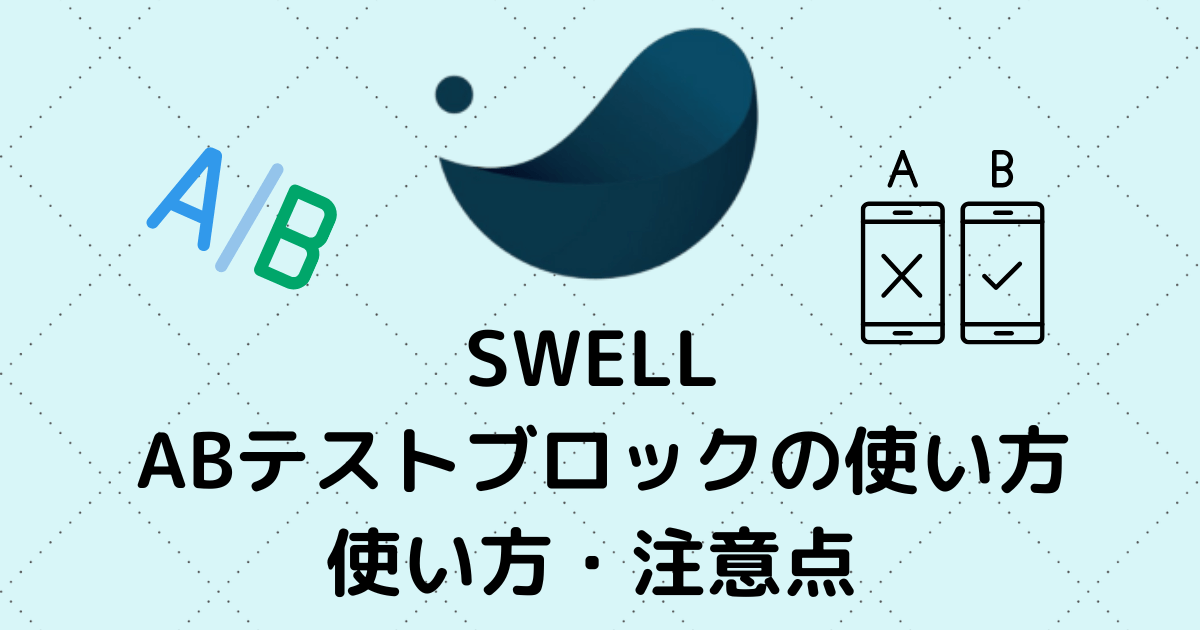アッフィー
アッフィーこんな悩みを解決できる記事をご用意しました!
私はブログを始めて3年。
これまでに100本以上の渾身の記事を書き上げてきました。
その結果、累計で6桁の収益を達成することができました。
この記事では、SWELLを3年間使用している私が、SWELLのABテスト機能の使い方から収益を伸ばす活用法まで詳しく解説します。
SWELLのABテストを使えば、ブログ初心者にもどの広告がクリックされやすいかをデータで判断でき、収益改善につなげることができます。
この記事を読んで実践し、感覚ではなくデータで広告を改善できるようになりましょう!
ではさっそく始めましょう。
ABテストとは?
ブログを運営していると、



テキストリンクとバナー広告、どっちがクリックされやすいのかな?」



ボタンの色は赤と青、どちらが良いのかな?
と悩むこと、ありますよね?
そんな悩みを解決してくれるのが、ABテストです。
簡単に言うと、ABテストは2つのパターンを用意して、どちらがより成果を出せるのかを比較検証する方法なんですね。
例えば、
- Aパターン:テキストリンクの広告
- Bパターン:バナー画像の広告
「どちらのパターンがクリックされやすいか」を実際に試してみることができます。
ABテストで成果の出るパターンを探し出しましょう。
データに基づいた意思決定ができる
ブログの収益改善には、感覚ではなく数値で判断することが大切です。
ABテストを使えば、クリック率や表示回数といった具体的なデータが手に入ります。
例えば、
- Aパターン:クリック率1.6%(100回表示で1.6回クリック)
- Bパターン:クリック率0.5%(100回表示で0.5回クリック)
このような結果が出れば、Aパターンを採用すべきなのは一目瞭然ですよね。
ABテストを使えば、データで迷わず判断でき無駄な試行錯誤を大幅に減らせますよ。
「SWELL」なら標準搭載で操作も簡単



ABテストをやってみたいけど、難しそう…



プラグインを入れたり、設定が大変なんじゃないの?
と不安に思っていませんか?
SWELLなら、そんな心配は無用です。
ABテスト機能がテーマに標準搭載されているため、追加のプラグインも費用も一切必要ありません。
やり方も簡単。
他のテーマとの違いはこんな感じです。
- SWELL
-
テーマ購入だけで完結
- 他のテーマ
-
別途プラグインが必要(有料の場合もあり)
SWELLを使えば、今日からすぐにABテストを始められます。
SWELLのABテストブロックを使うメリット



ABテストって難しそう…



準備に時間がかかるんじゃないの?
そんな心配はご無用です!
SWELLのABテストブロックなら以下のようなメリットがあります。
以下で深掘りします。
初心者でもABテストが実施できる



でも、ABテストって専門知識が必要なんじゃない…?
そんな心配はいりません!
SWELLのABテストブロックは、HTMLやプログラミングの知識が一切なくても使えます。
ブロックエディタで直感的に操作できるため、普段記事を書いている感覚でABテストを設定できるんです。
必要な作業はこれだけです。
- ブロックを選択する
- コンテンツを配置する
- 表示比率を設定する
WordPressで記事が書ける方なら、誰でもすぐにABテストを始められますよ!
短期間でABテストの準備ができる
SWELLなら、ABテストの準備はわずか5分程度で完了します。
プラグインのインストールや複雑な設定は一切不要で、ブロックを挿入してコンテンツを配置するだけ。
従来の方法とSWELLの違いはこんな感じです。
- SWELLのABテスト
-
ブロック挿入→コンテンツ配置(5分程度)
- 従来のABテスト
-
プラグイン導入→設定画面で調整→テスト作成(30分〜1時間)
つまり、「今日から試してみよう!」と思い立ったその日のうちに、すぐABテストを開始できるんです。
様々なABテストが実施できる
SWELLのABテストブロックは、あらゆるコンテンツをテストできます。
広告リンクだけでなく、画像や見出し、本文テキストなど、ブロックに配置できるものなら何でもABテストが可能。
例えば、こんなテストが可能です。
- テキストリンク vs バナー広告
- 赤いボタン vs 青いボタン
- 「今すぐ登録」vs 「無料で試す」という文言
あなたのアイデア次第で、収益改善のヒントがどんどん見つかります!
ぜひ、いろいろなパターンを試してみてくださいね。
SWELLのABテストブロックの使い方【4ステップ】
ここからは具体的にSWELLのABテスト機能の使い方を、ブログ初心者さんにもわかるように解説していきます。
たった4ステップで設定が完了しますので、一緒に進めていきましょう!
記事編集画面でABテストブロックを挿入
まずは、記事編集画面でABテストブロックを呼び出しましょう。
- 画面左上の「+」ボタンをクリック
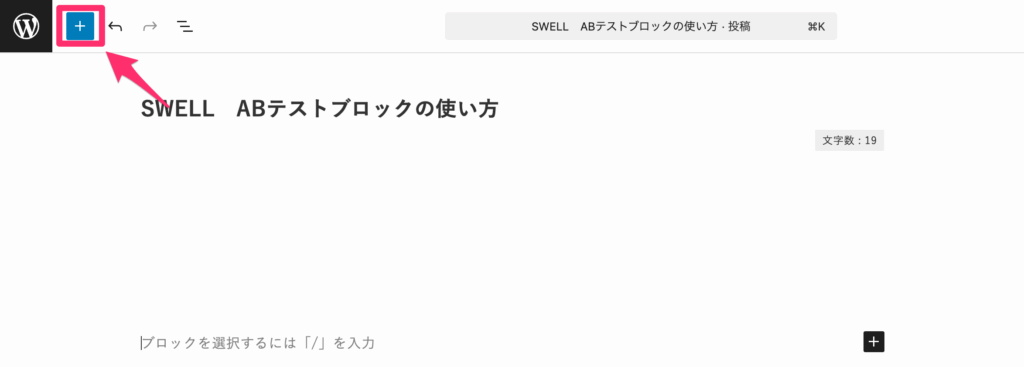
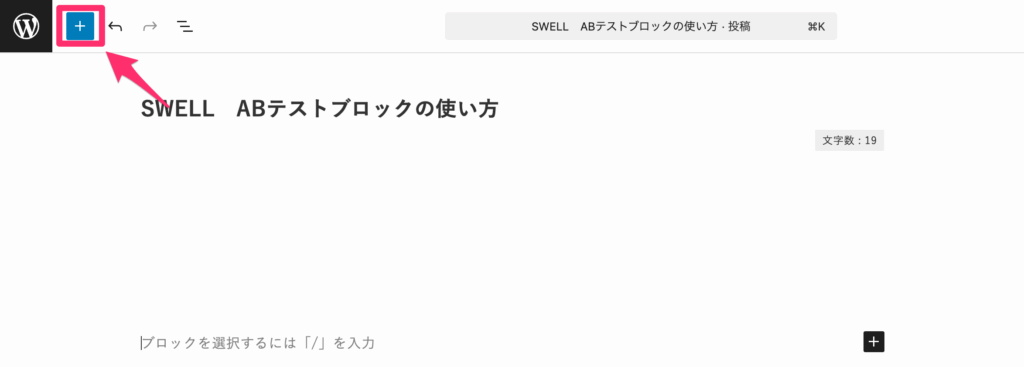
- 「ABブロック」をクリック
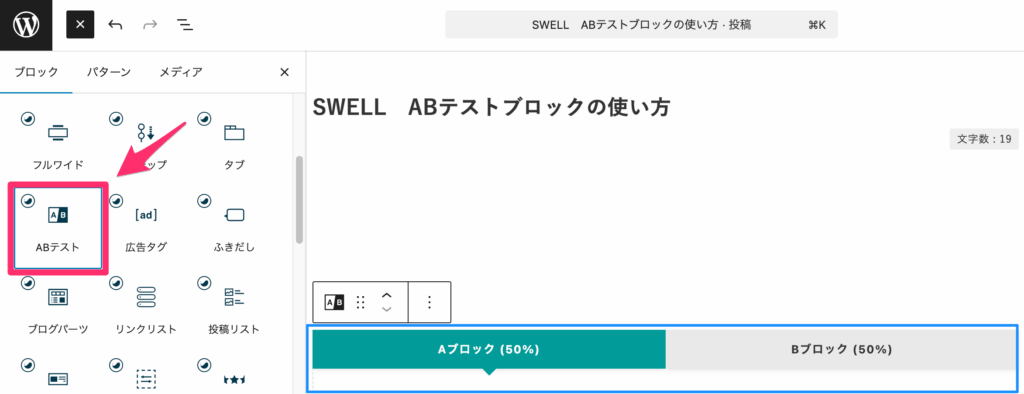
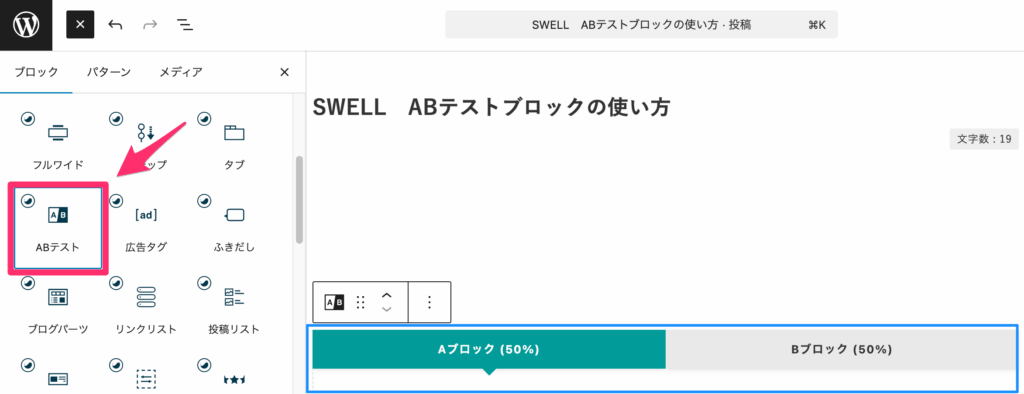
これでABブロックが呼び出せます。
なお、ABテストブロックを挿入する時短テクニックとして、段落に「/ABテスト」または「/ab-test] と入力する方法もあります。
「/」および「ab-test」は半角で入力しましょう。
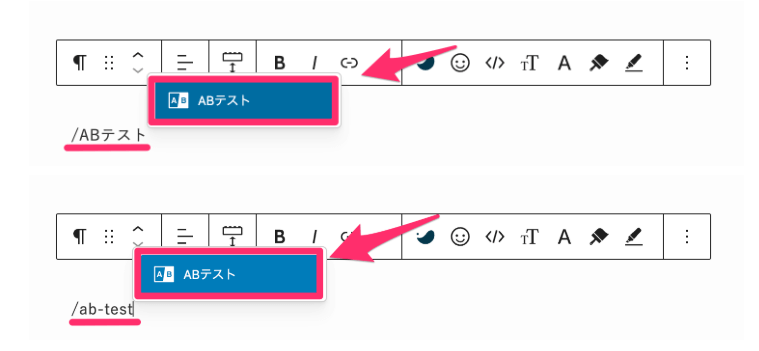
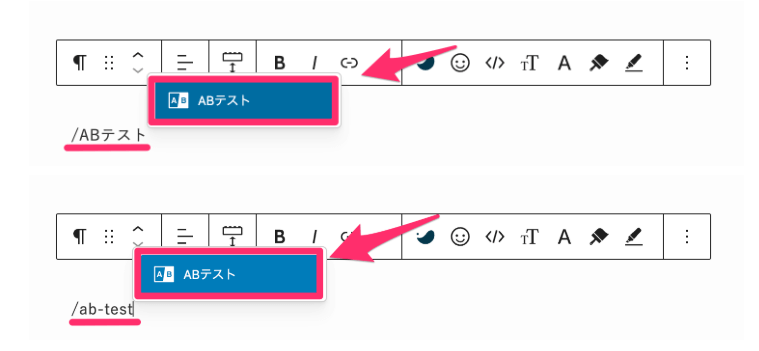



「/」(スラッシュ)操作はサクッと呼び出せておすすめですよ!
ABブロックにコンテンツを配置
ABテストブロックを挿入したら、次はAとBそれぞれにコンテンツを配置していきます。
ブロック上部の「Aブロック」「Bブロック」のタブをクリックすることで、編集するブロックを切り替えられます。
例えば、こんな配置ができます。
- Aブロック:テキストリンクの広告
- Bブロック:バナー画像の広告
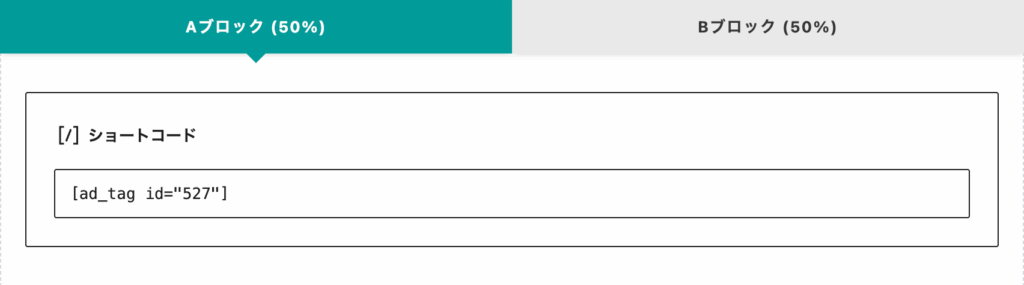
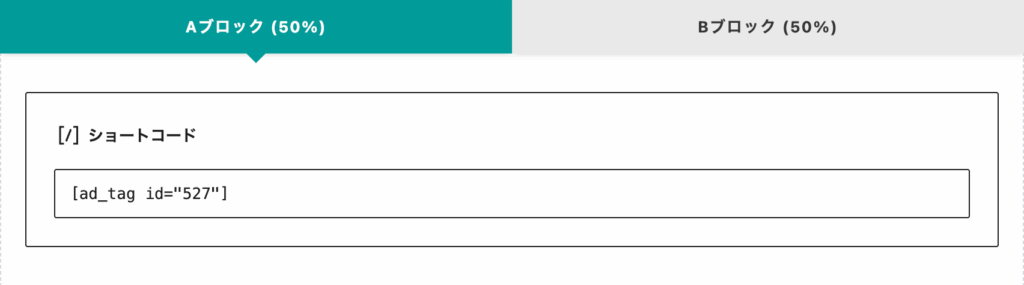
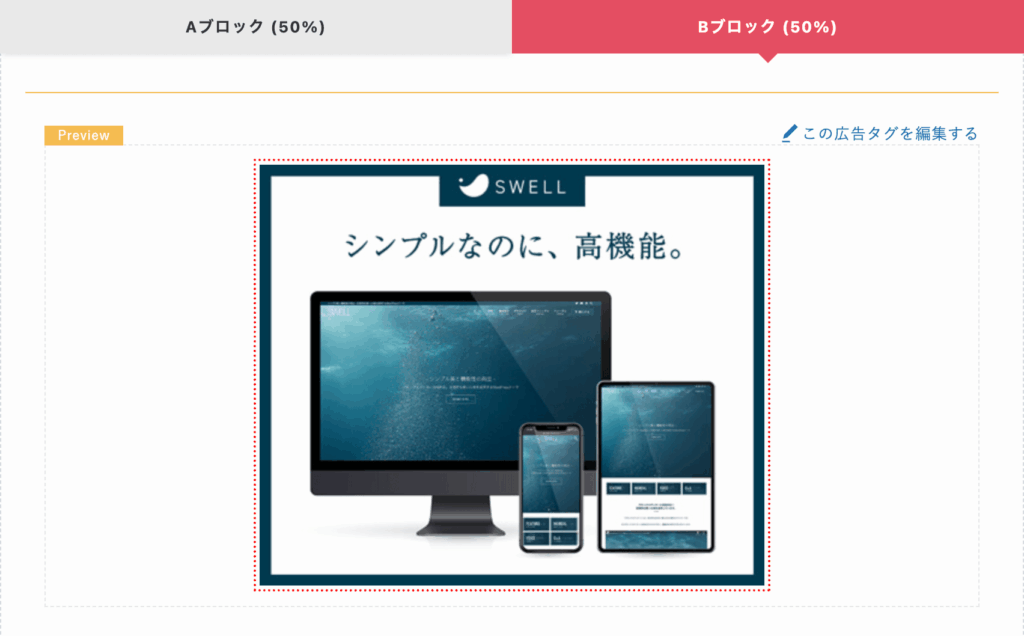
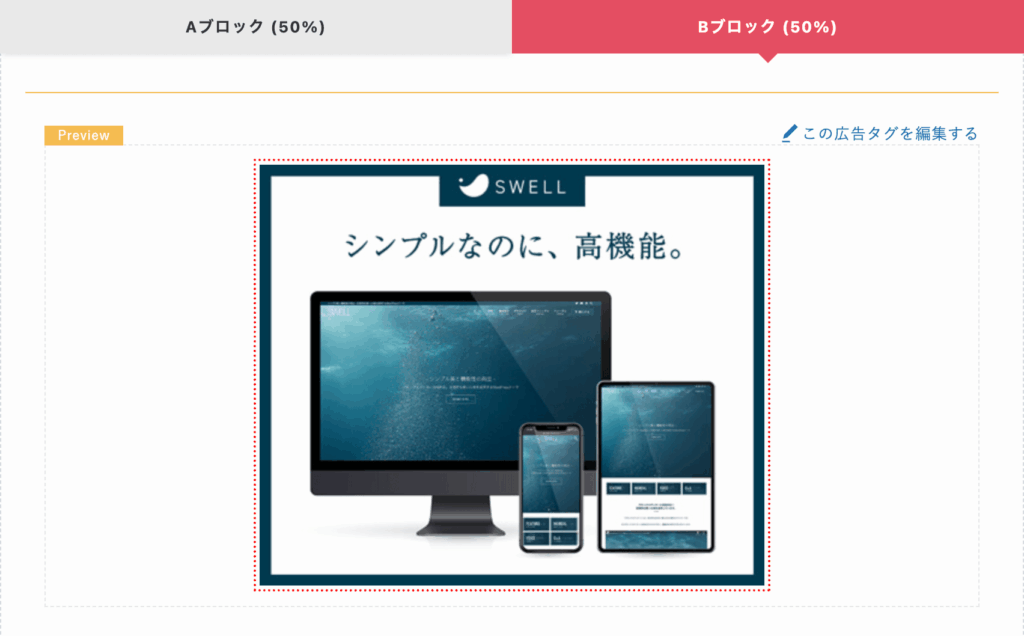
または、
- Aブロック:「今すぐ登録」という赤いボタン
- Bブロック:「無料で試す」という青いボタン




各ブロック内では、通常の記事編集と同じように自由にコンテンツを配置できますよ!
表示比率を設定する
次に、AとBの表示比率を設定しましょう。
ブロックを選択した状態で、右側のサイドバーから「ブロック」タブをクリック。
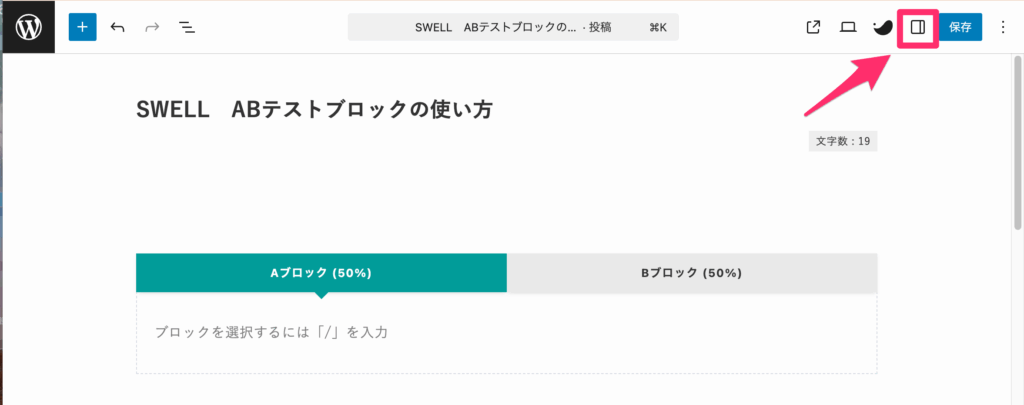
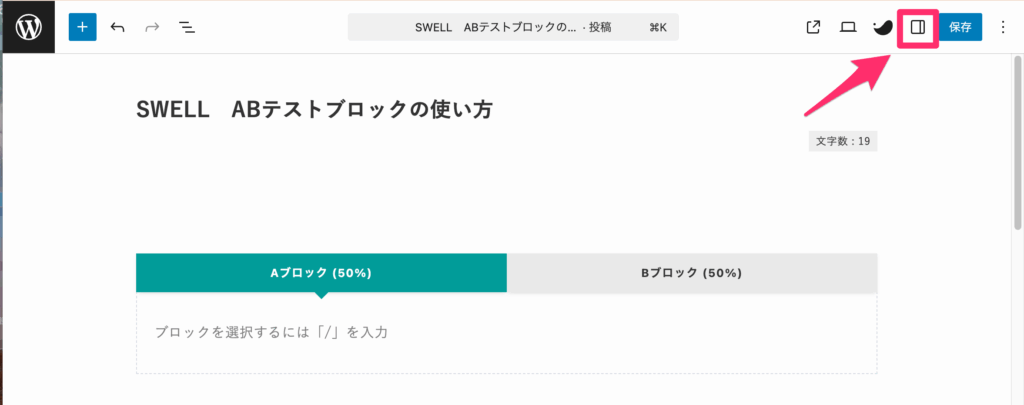
左下の階層ナビゲーションの「ABテスト」をクリックしましょう。
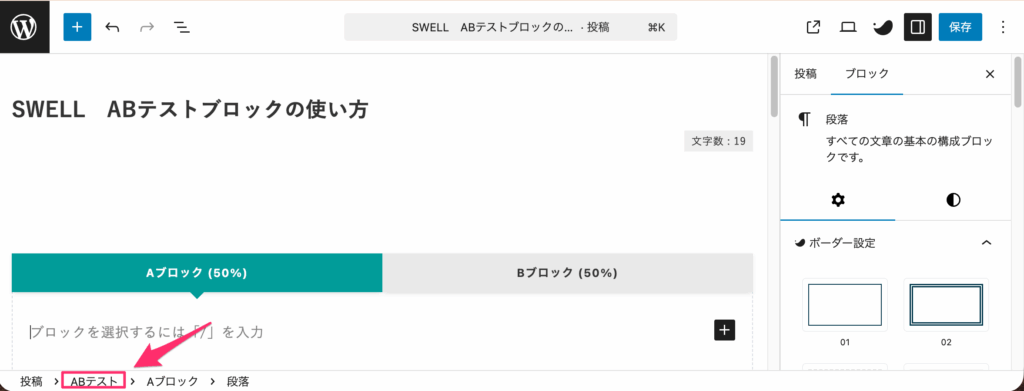
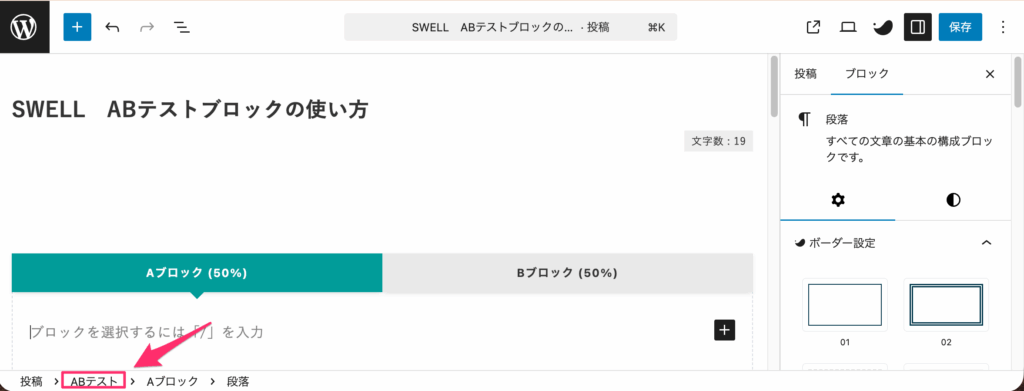
すると、「表示比率」という項目が表示されるので、ここで表示比率を調整します。
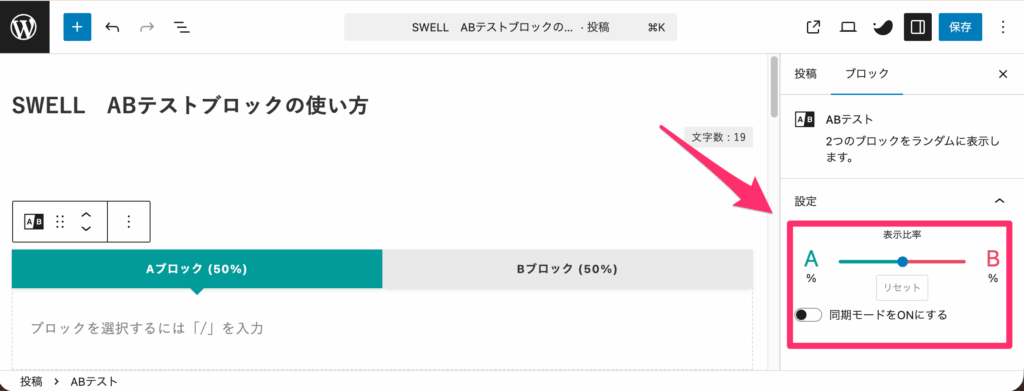
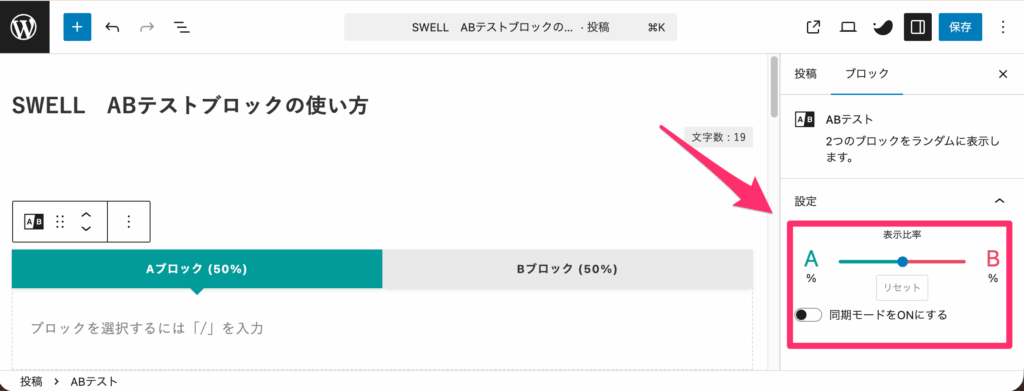
もしデフォルトから変更してしまった場合は、「リセット」ボタンで50:50に戻せます。
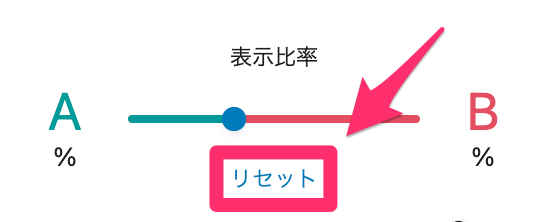
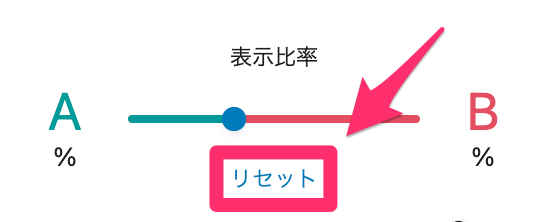
最初はAとBを50%ずつ表示して様子を見て、データが集まってきたら反応が良い方に表示比率を傾けていく…という使い方もできますね!
プレビューで動作確認する
設定が完了したら、必ずプレビュー画面で動作確認を行いましょう。
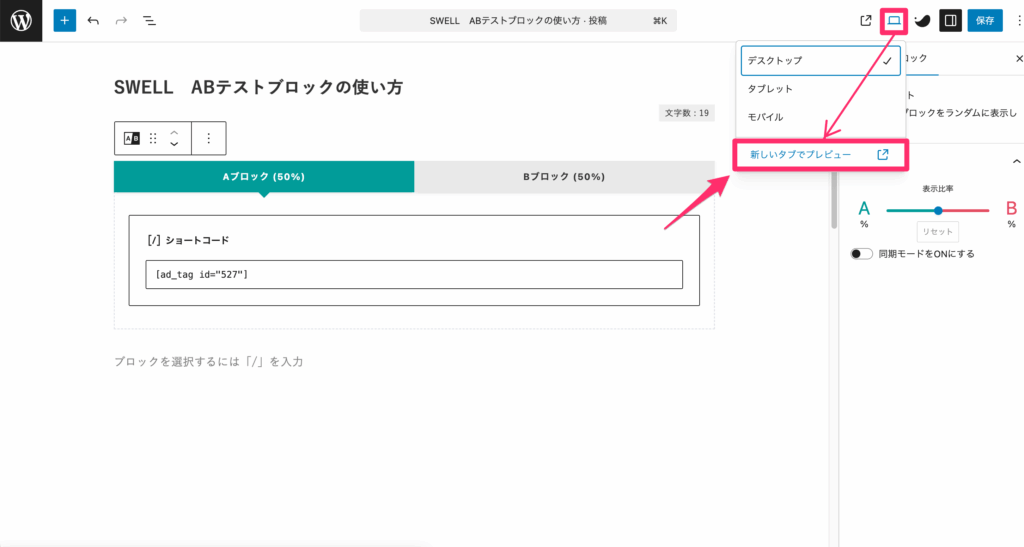
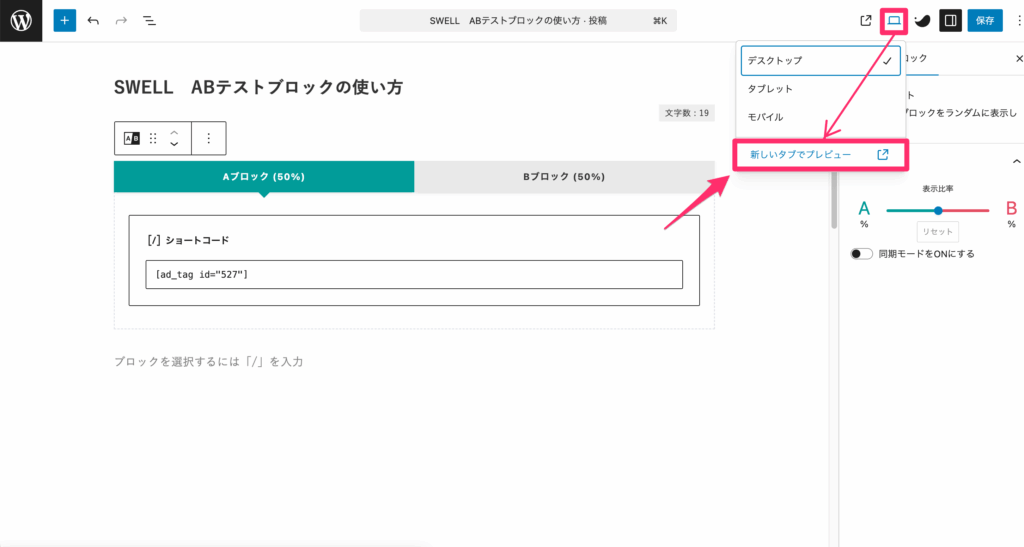
確認するポイントは2つです。
1. ランダム表示の確認
- プレビュー画面を何度も更新(Windows:F5キー、Mac:command(⌘)+R)してみてください
- AブロックとBブロックが交互に表示されていればOKです
2. リンク先の確認
- 広告リンクやボタンを実際にクリック
- 正しいページに移動するか確認しましょう
特にリンク先の確認は重要です。
というのも、広告がクリックされてもリンク切れでは意味がないからです。



これでABテストブロックの設置が完了です!
SWELLのABテストで収益を最大化する活用例
ABテストを使えば、様々なパターンを比較検証できます。
ここでは、実際に収益アップにつながる3つの活用例をご紹介しますね!
順番に見ていきましょう。
SWELLボタンと併用する
SWELLには、クリック数を自動で計測できるSWELLボタンブロックがあります。
広告リンクのクリック数は多ければ多いほどいいのですが、どんなボタンの色やテキストを使えばクリック数が多くなるのか分かりません。
そこで、クリック数を計測できるSWELLボタンブロックとABテストブロックを併用しましょう。
すると、どのボタンでクリック数が多くなるのか判別できるようになります。
例えば、こんなテストができます。
- Aブロック:赤い「今すぐ登録」ボタン
- Bブロック:青い「今すぐ登録」ボタン
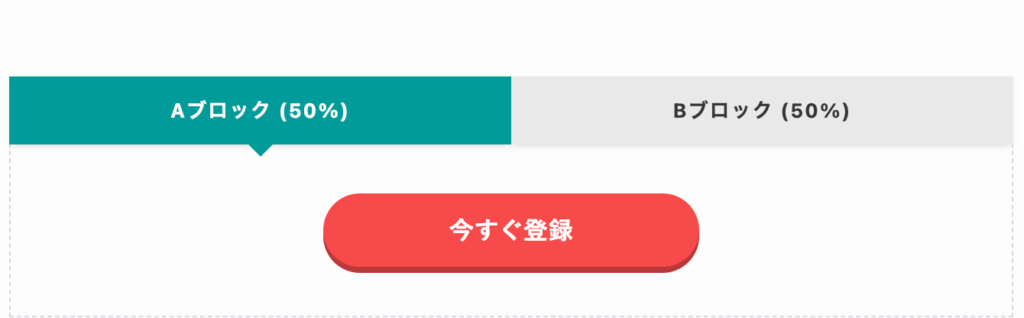
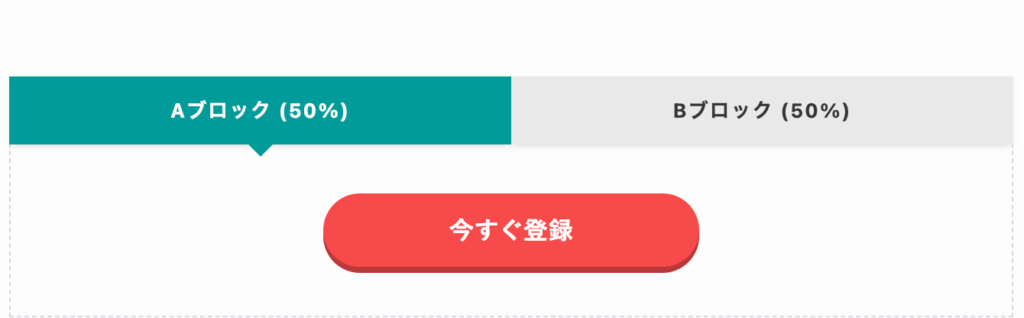
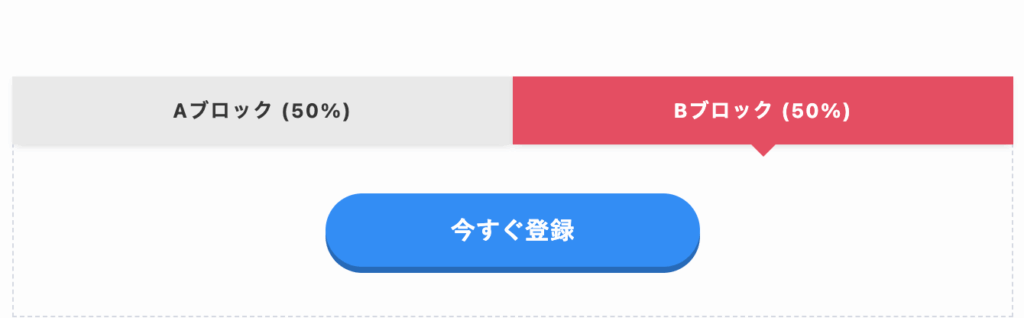
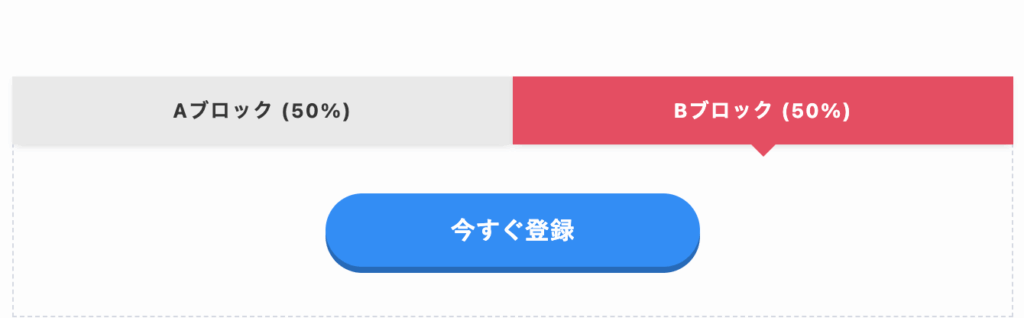
または、
- Aブロック:青い「今すぐ登録」ボタン
- Bブロック:青い「無料で試す」ボタン
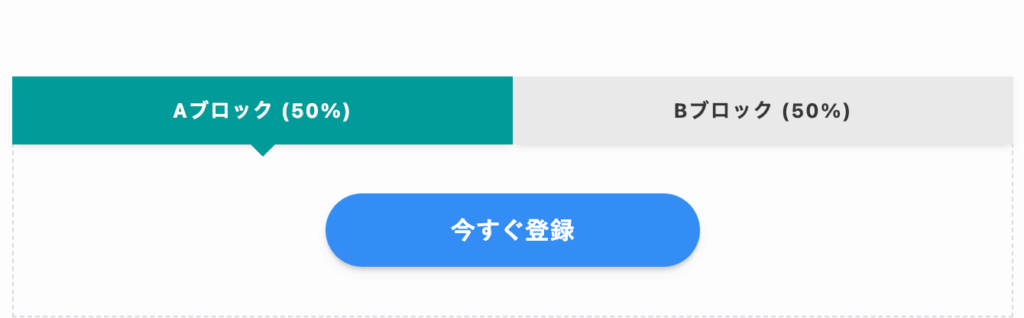
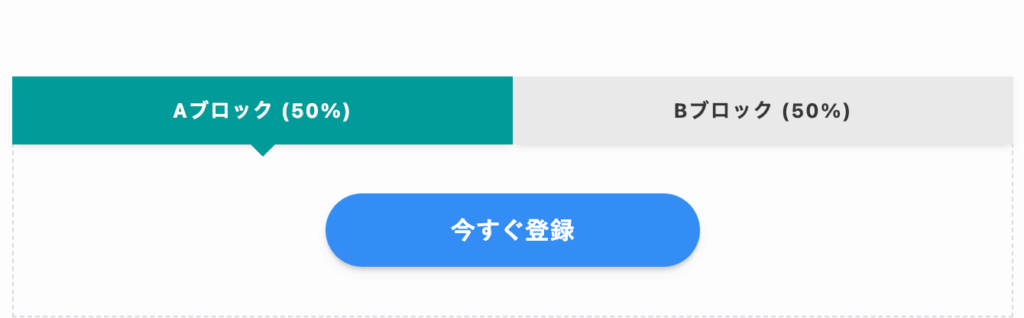
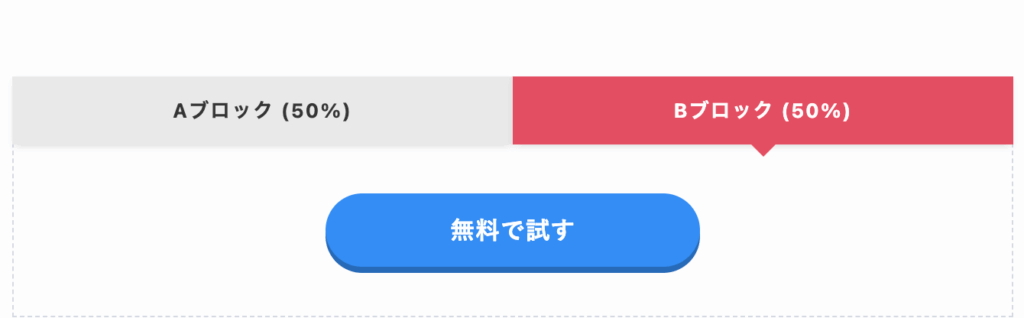
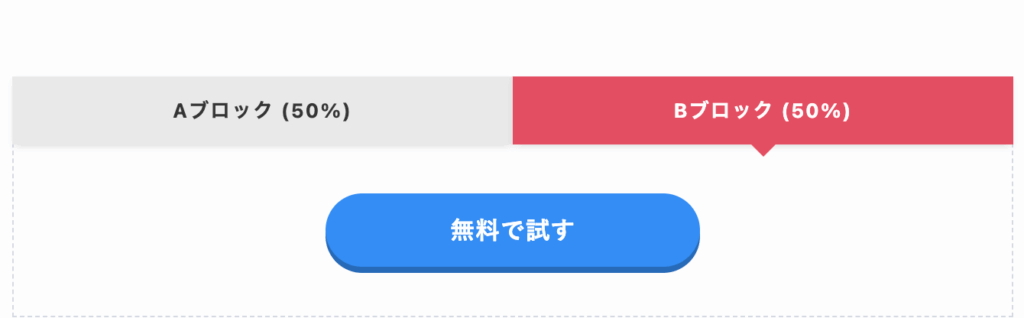
ボタンの色やテキストを変えるだけで、クリック数に差が出ることも珍しくありません。
クリック数が多いボタンを見つけられれば、収益アップの可能性も高まります。
なお、SWELLボタンの使い方については、【SWELL】ボタンのカスタマイズ術|初心者でも簡単!【CSS付き】で詳しく解説しています。


SWELL広告管理機能と併用する
SWELLには、クリック数を計測できる広告タグ管理機能もあります。
ABテストを広告タグと組み合わせることでどの広告でクリック数が多くなるのかを判別できます。
例えば、こんなテストが可能です:
- Aブロック:テキスト型の広告タグ
- Bブロック:バナー型の広告タグ
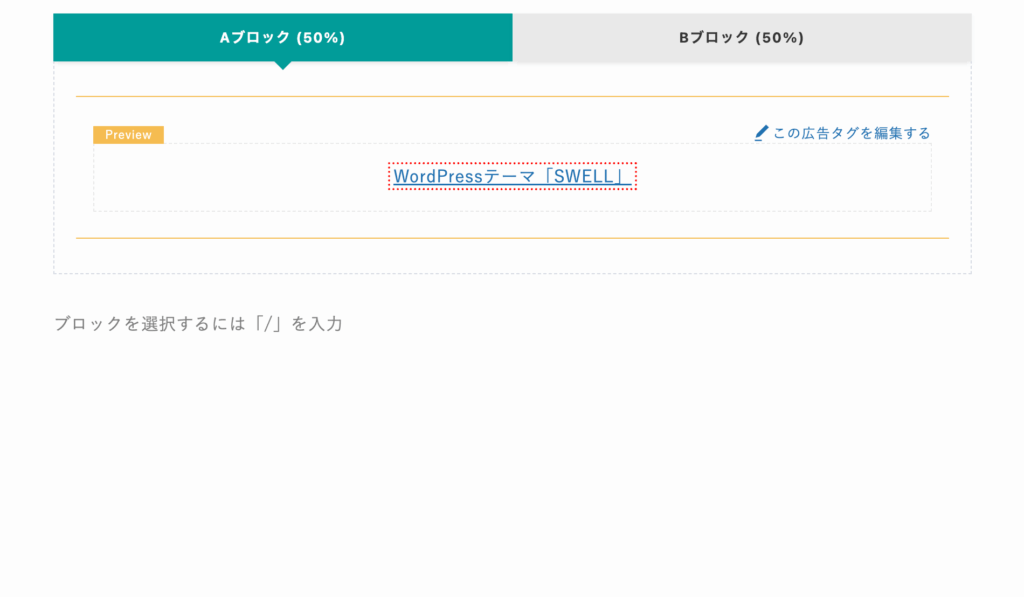
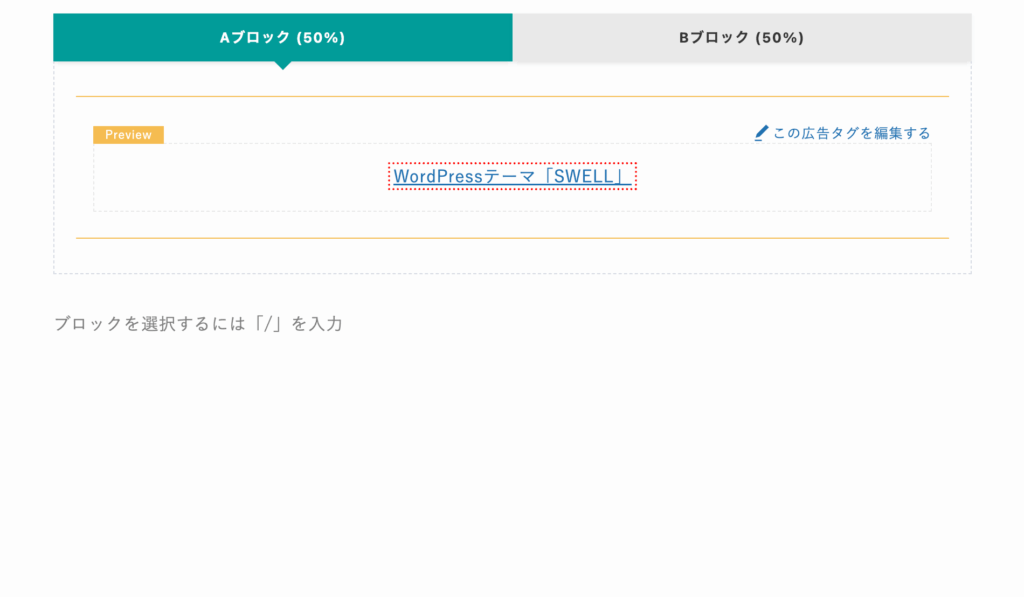
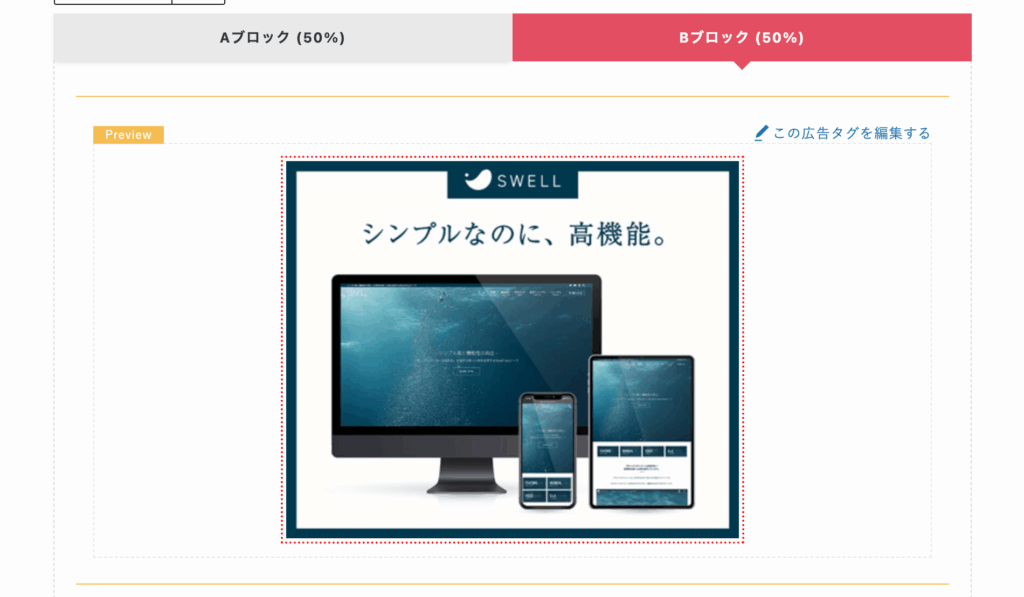
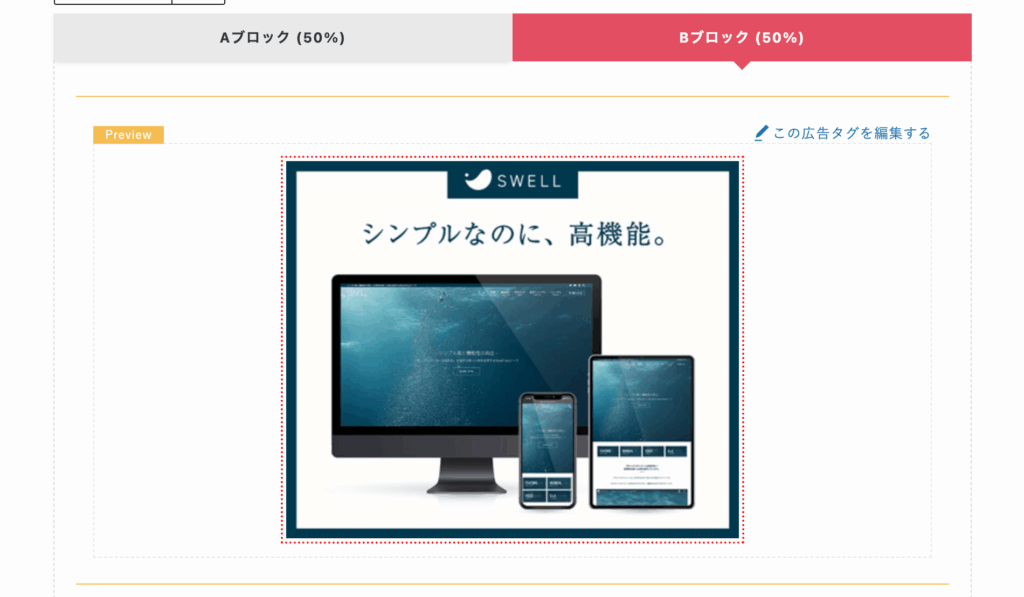
広告タグ管理機能を使えば、広告の一括管理もできて便利ですね。
クリック数を増やして収益をアップできますよ。ぜひ試してみてください!
なお、広告管理機能については、SWELL広告タグで管理を簡単に!使い方・貼り方から収益化まで解説で詳しく解説しています。参考にしてください。


3つの広告を比較する



2つだけじゃなく、3つの広告を比較したい!
そんな時は、ABテストブロックを入れ子にすることで対応できます。
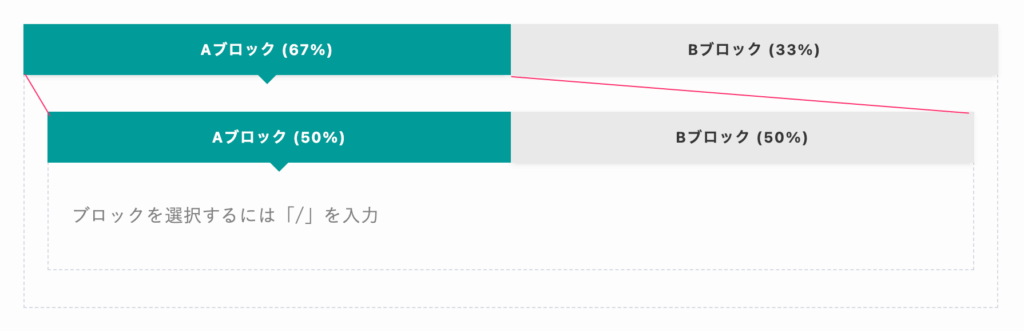
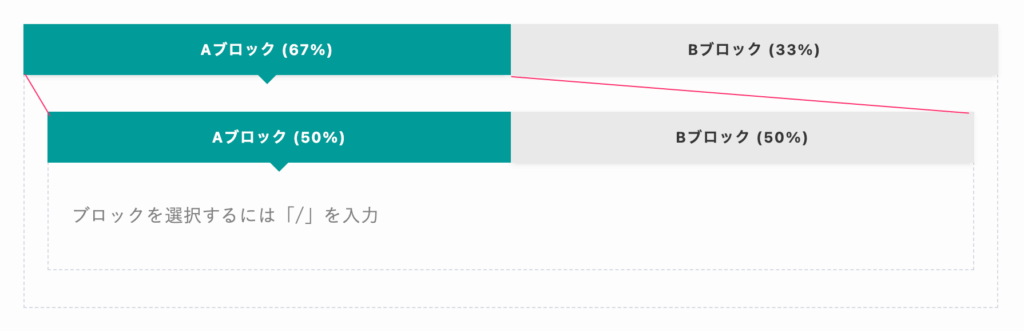
方法は簡単です。
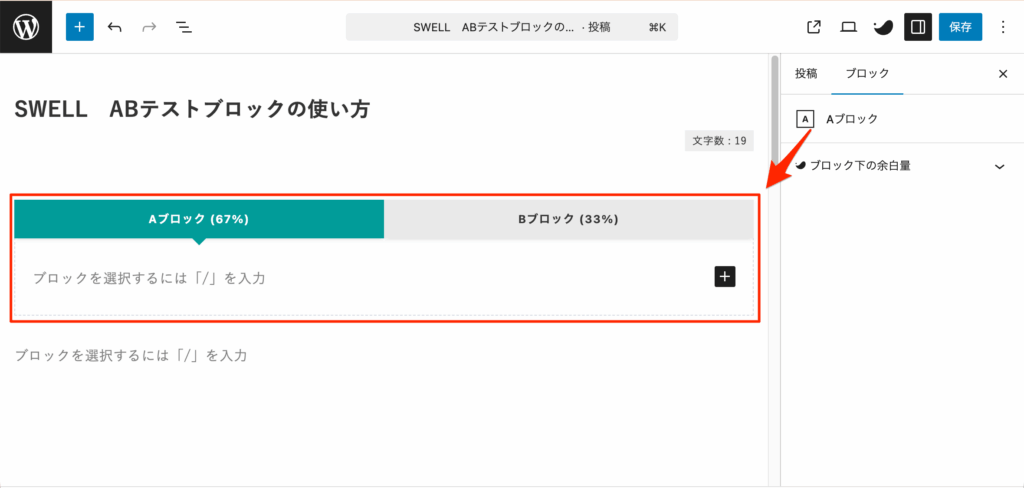
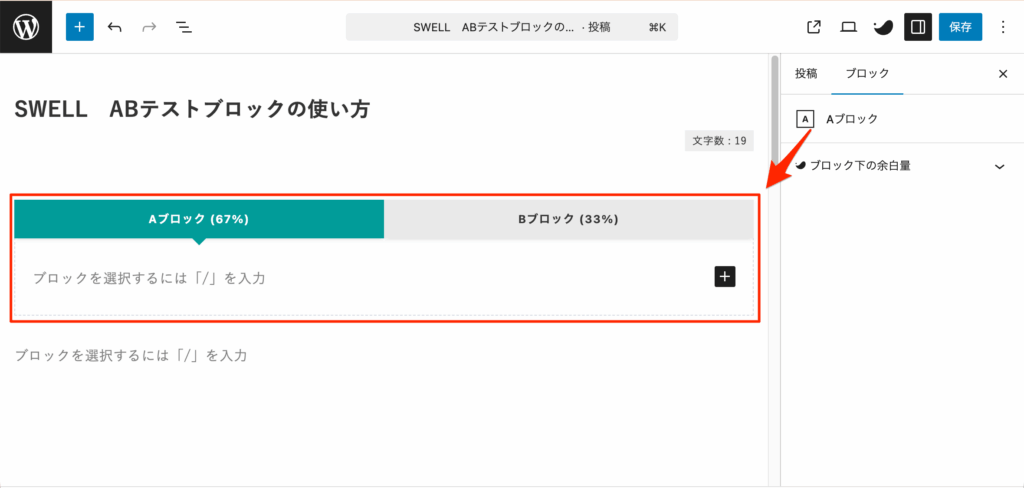
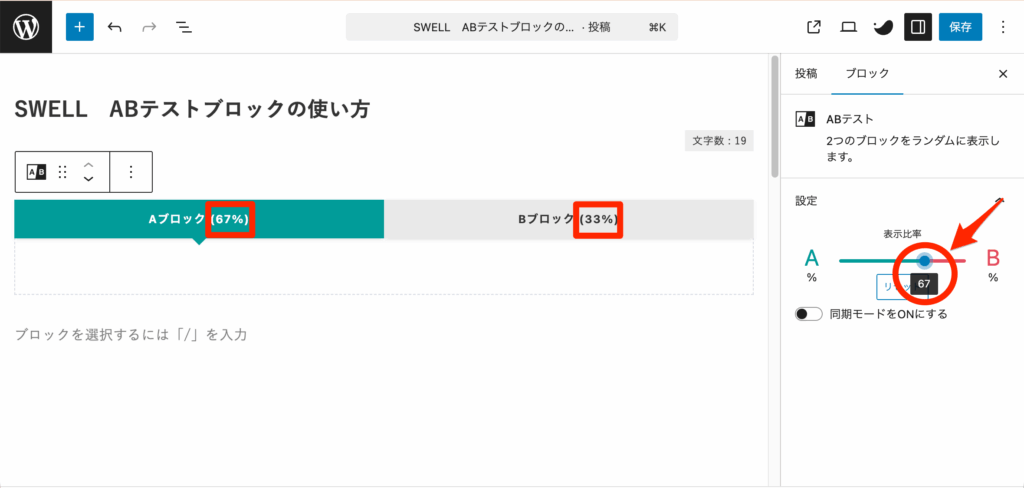
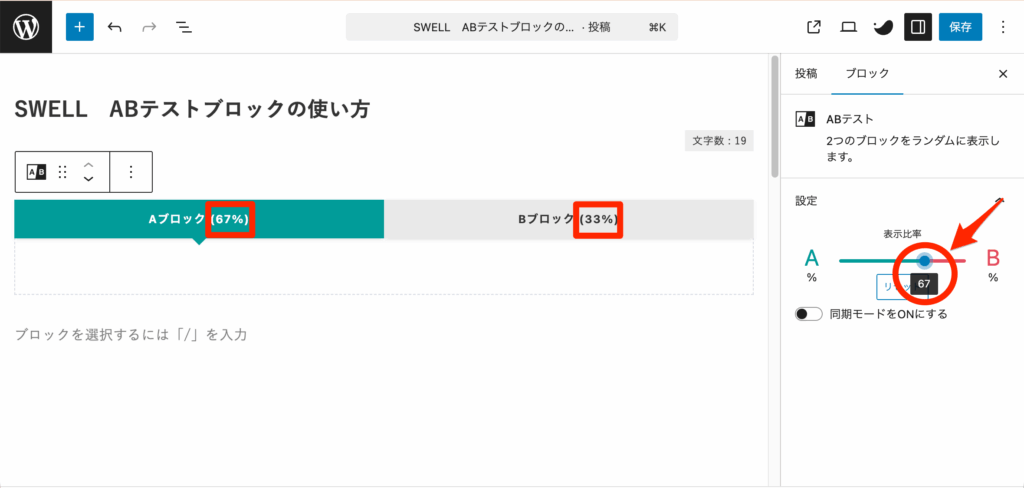
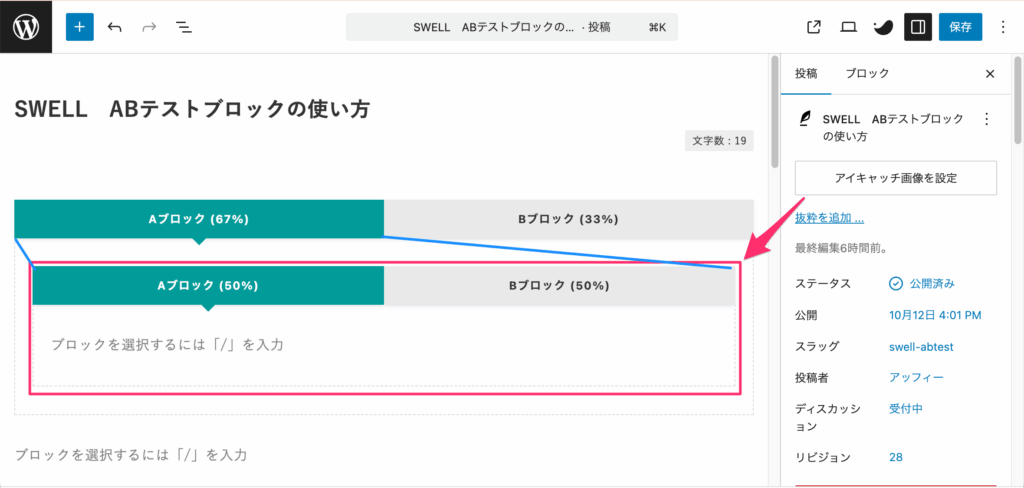
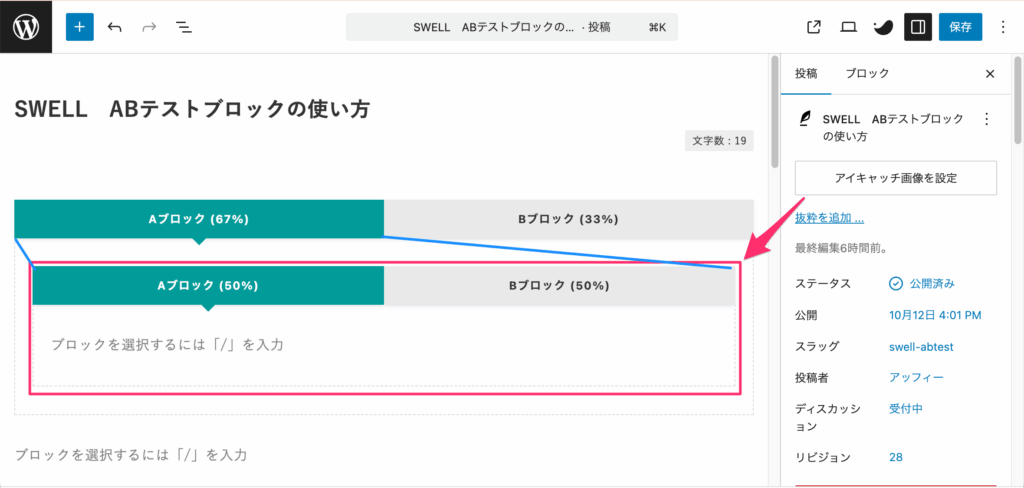
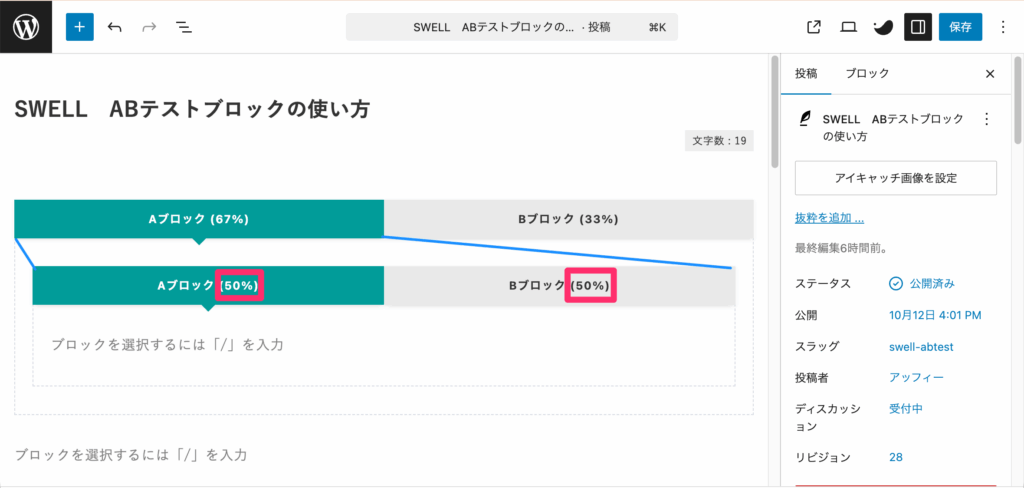
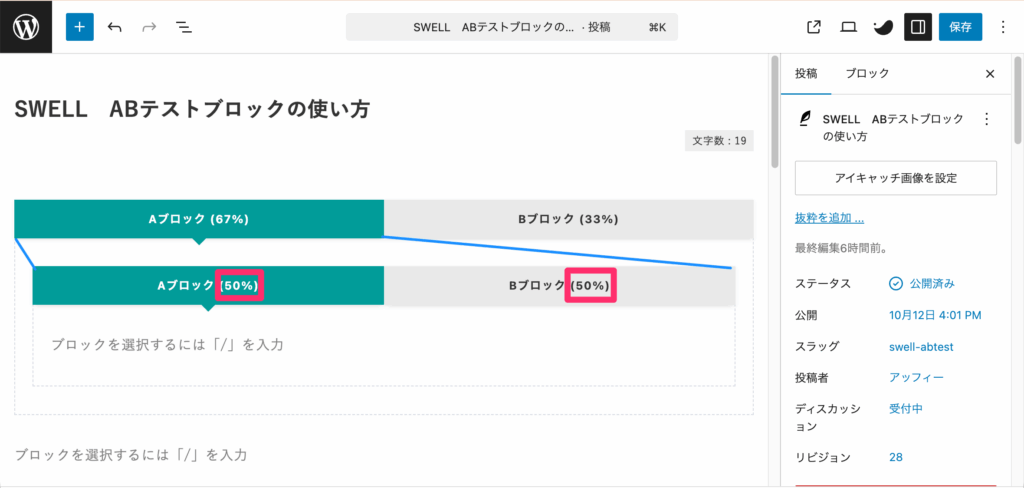
これで4つのパターンを33%ずつで表示できます。
PV数が多いページなら、3つ以上の広告を比較することもできますよ!
成果を出すABテストの進め方
ABテストは、ただ闇雲に実行しても成果は出ません。
大切なのは、計画的に進めることなんです。
ここでは、確実に成果を出すための4つのステップをご紹介しますね!
目的を整理する
ABテストを始める前に、「何のためにテストするのか」を明確にしましょう。
目的が曖昧だと、テスト結果をどう活かせばいいか分からなくなってしまいます。
例えば、こんな目的が考えられます。
- 表示回数やクリック数を上げる
- クリック率を上げる
- 平均ページビュー数を増やす
いきなりコンバージョン率(商品購入や会員登録などの成果がでた割合)を上げるのは難しいので、まずはコンバージョンの手前のポイントを改善する目的を設定するのがおすすめです。
目的を整理することで、改善の方向性が見えてきますよ!
仮説を立てる
目的が決まったら、「どう改善すれば効果が出るか」の仮説を立てましょう。
仮説があることで、テスト結果の解釈がしやすくなり、次の打ち手も見えてきます。
例えば、こんな仮説が立てられます。
- ボタンの色を赤から緑に変えれば、クリック率が上がるはずだ
- 文章は、長い文章より短い文章のほうがクリックされるはずだ
- テキストリンクよりバナー広告の方が、クリックされやすいはずだ
仮説を立てることで、テストの精度が高まります。
今の状態をベストとせず、アラ探しをするつもりで考えてみましょう!
ABテストを実行する
仮説を立てたら、実際にABテストを実行しましょう。
データが少ないと正しい判断ができません。
じっくりとデータを集めることが、成果につながる第一歩だと考え、じっくり待ってみましょう。
結果を分析してPDCAを回す
ABテスト実施後は、結果について分析と検証を行いましょう。
実は、ABテストで明らかな違いが出るのは3割程度と言われています。
残りの7割は有意差が見られず、優劣がつけられないまま終わってしまいます。
なので、新たな仮説を立てて次のテストへ進むなど、PDCAサイクルを回し続けることが必要です。
1回のテストで諦めずに、継続的に改善を続けていきましょう!
ABテストを行う際の3つの注意点
とっても便利なSWELLのABテスト機能ですが、いくつか注意点もあるので、事前に確認しておきましょう。
これらのポイントを押さえることで、テストの精度を上げ、結果の信頼性を高めることができますよ!
テスト期間は最低2週間確保する
ABテストのテスト期間は、最低でも2週間は確保しましょう。
短期間でのテストは、誤った結論を導く可能性があるからです。
なぜなら、平日と休日、月初と月末では読者の行動パターンが異なるため、偏ったデータになってしまうんですね。
例えば、こんな偏りが起きます。
- 週末だけのテスト:平日の読者の行動が反映されない
- 1週間だけのテスト:曜日による偏りが出る
2週間以上テストすることで、日々の変動があっても平均的な結果が得られます。
じっくりとデータを集めることが、正確な判断につながります。
十分なサンプル数を集める
アクセス数が少ないサイトでは、十分なサンプル数を集めることが大切です。
データが少ないと、たまたまの偏りで結果が変わってしまう可能性があります。
目安としては、
- 最低でも数百回以上の表示回数
- できれば数千回の表示データが理想
もしアクセス数が少ない場合は、テスト期間を延長するか、まずはユーザーを獲得する施策から始めるのがおすすめですよ。
データが十分に集まってから判断することで、信頼性の高い結果が得られます。
テストする要素は一つだけにする
ABテストでは、変更する要素は必ず1つに絞りましょう。
複数の要素を同時に変更すると、どの要素が結果に影響したのか分からなくなってしまいます。
例えば、こんなテストはNGです。
NGなテスト方法
- ボタンの色と文言を同時に変更
- 広告の種類と配置場所を同時に変更
正しいテスト方法
- 今回:ボタンの色だけを変更してテスト
- 次回:ボタンの文言だけを変更してテスト
1つずつテストすれば何が成果に影響したのかが明確になり、改善の方向性が見えてきますよ!
【活用例】HTMLを貼った広告タグを使ったABテスト
ここからは、下図にあるようなABテストブロックをつくる手順を解説します。
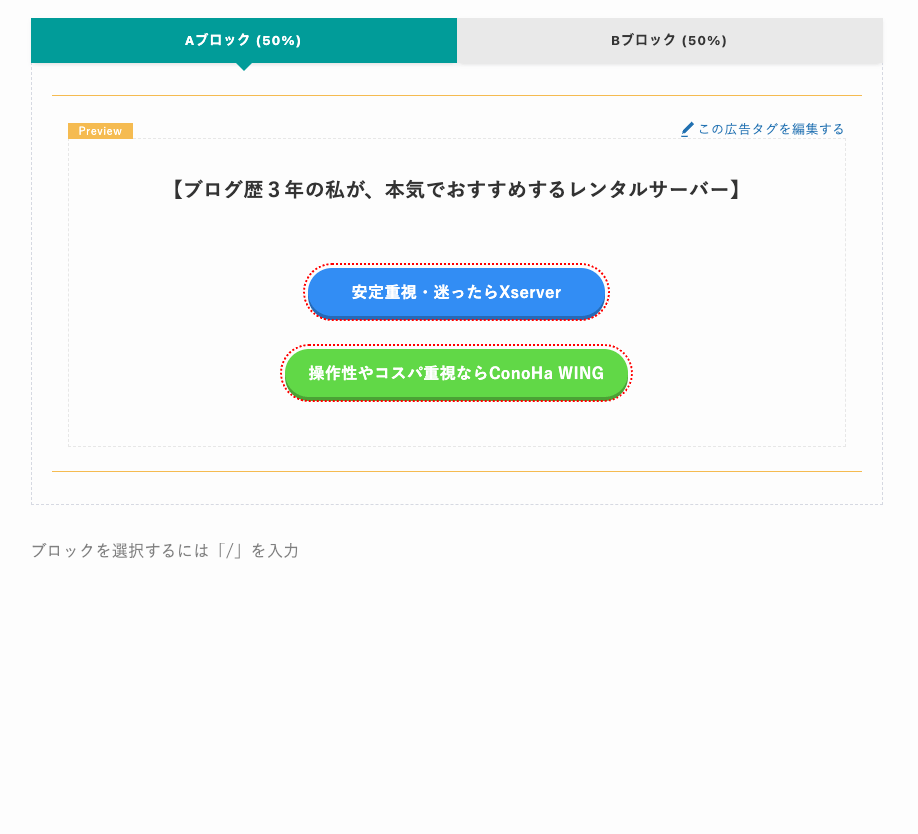
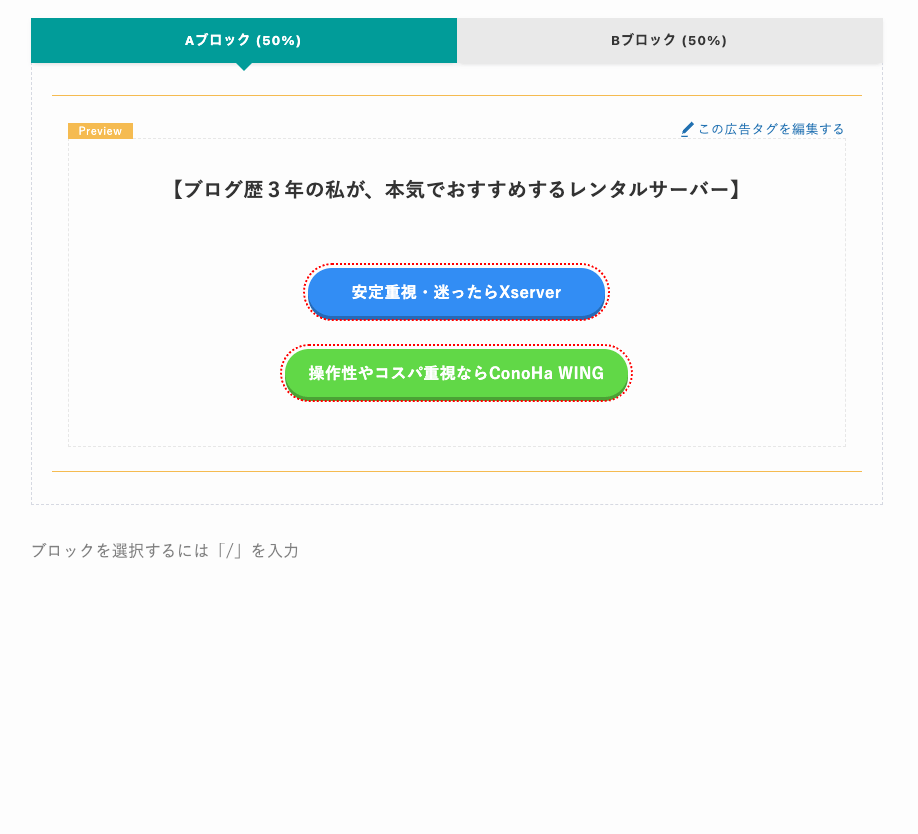
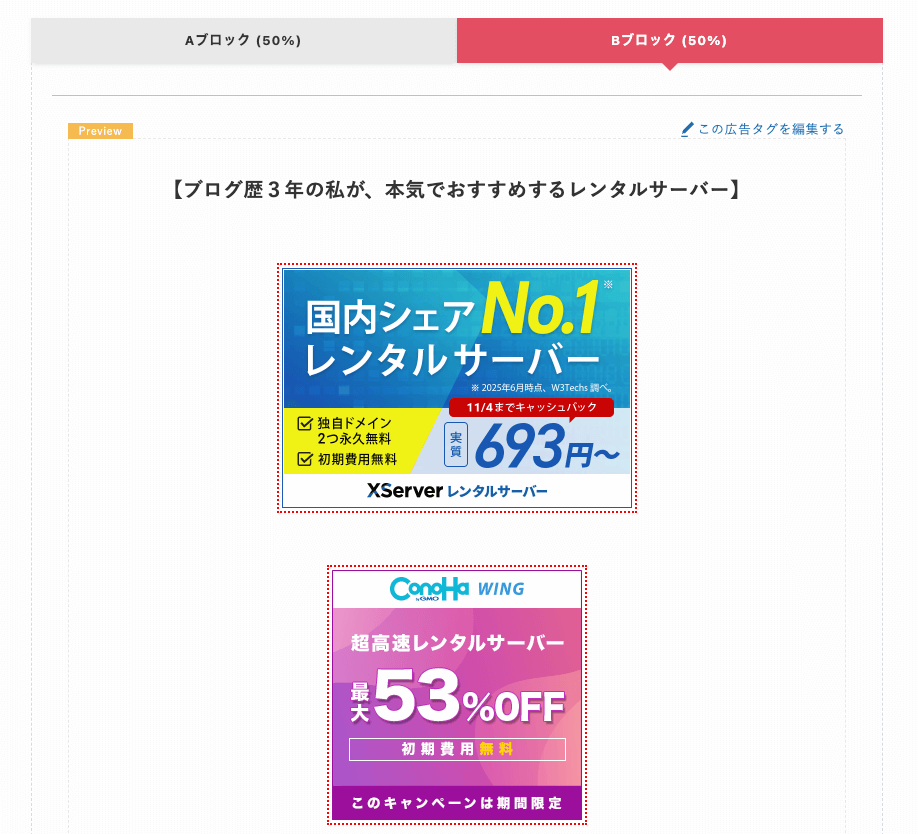
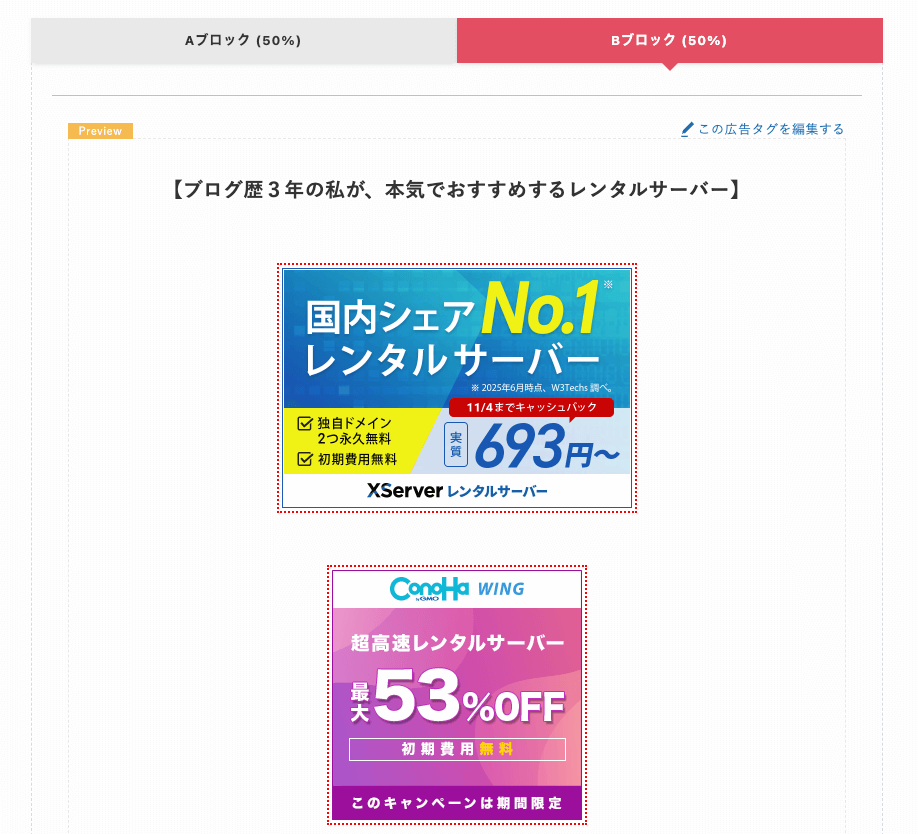
ABテストに使う広告の内容
ABテストする内容
- Aブロック:2つのSWELLボタンブロックの広告
- Bブロック:2つのバナー画像の広告
ABテストブロック自体に計測機能はついていません。
そのため、2つののSWELLボタンブロックと2つのバナー広告とを比較して、どちらがクリック率が高いかを調べることは通常できません。
そこで、
- Aパターン:2つのボタンのHTMLを順番に広告タグに貼って広告タグブロック作成
- Bパターン:2つのバナー広告のソースを順番に広告タグに貼って広告タブブロック作成
することで、それぞれのパターンを広告タグブロック化し、クリック率の比較ができるようにします。
手順は以下のとおりです。
Aパターンの作成手順
まず、Aパターン(2つのボタンリンク)を作成していきましょう。
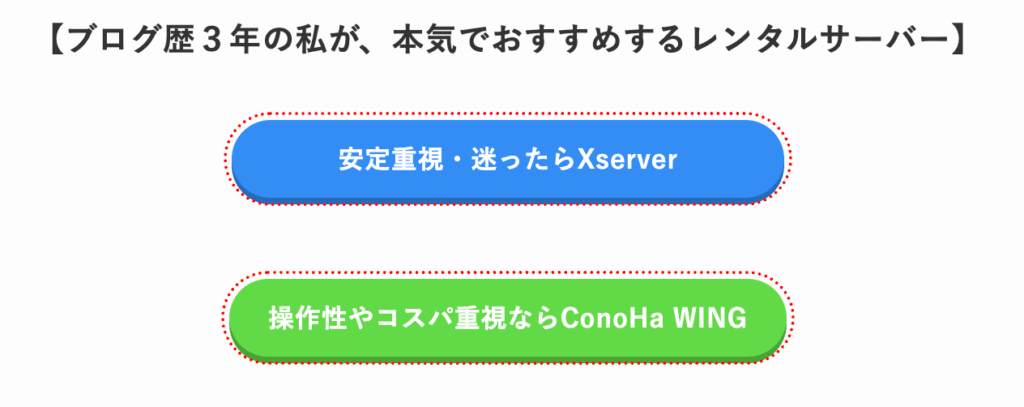
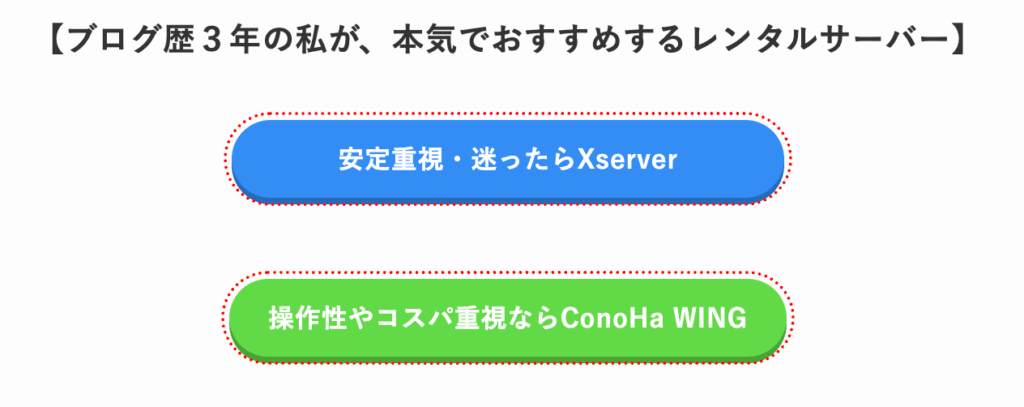
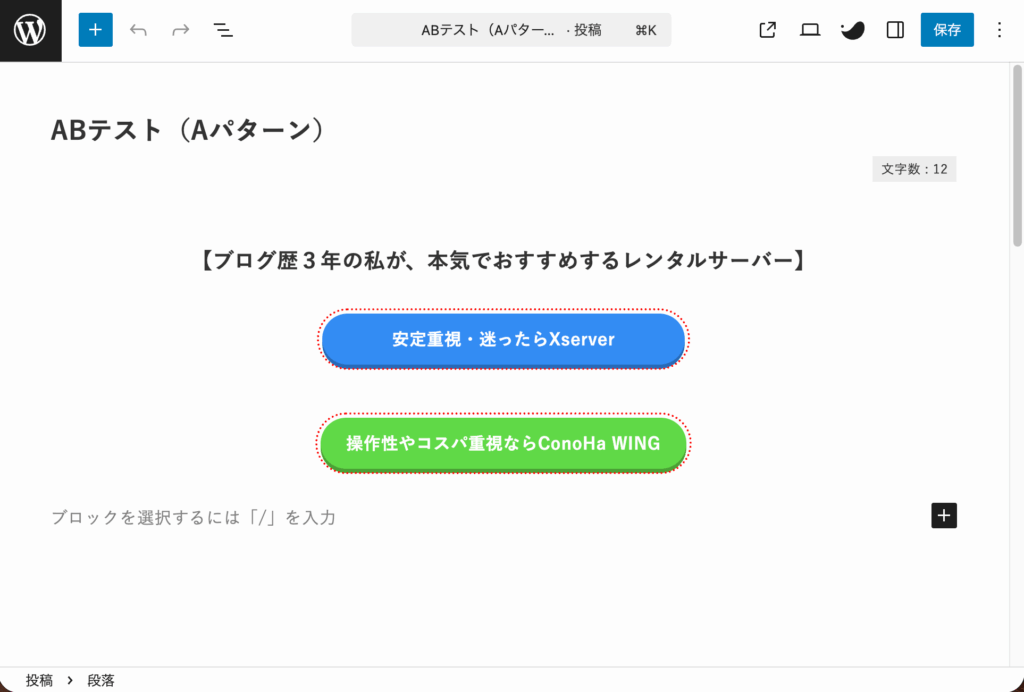
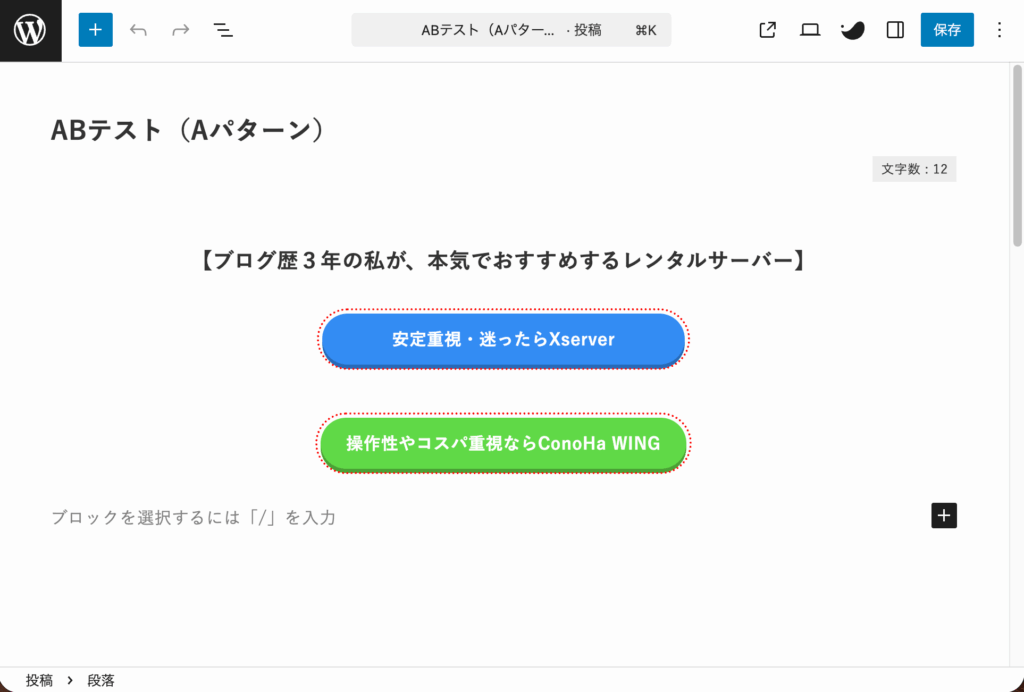
「【ブログ歴3年の私が、本気でおすすめするレンタルサーバー】」を選択し、ブロックツールバーの「3点メニュー」をクリックしてください。
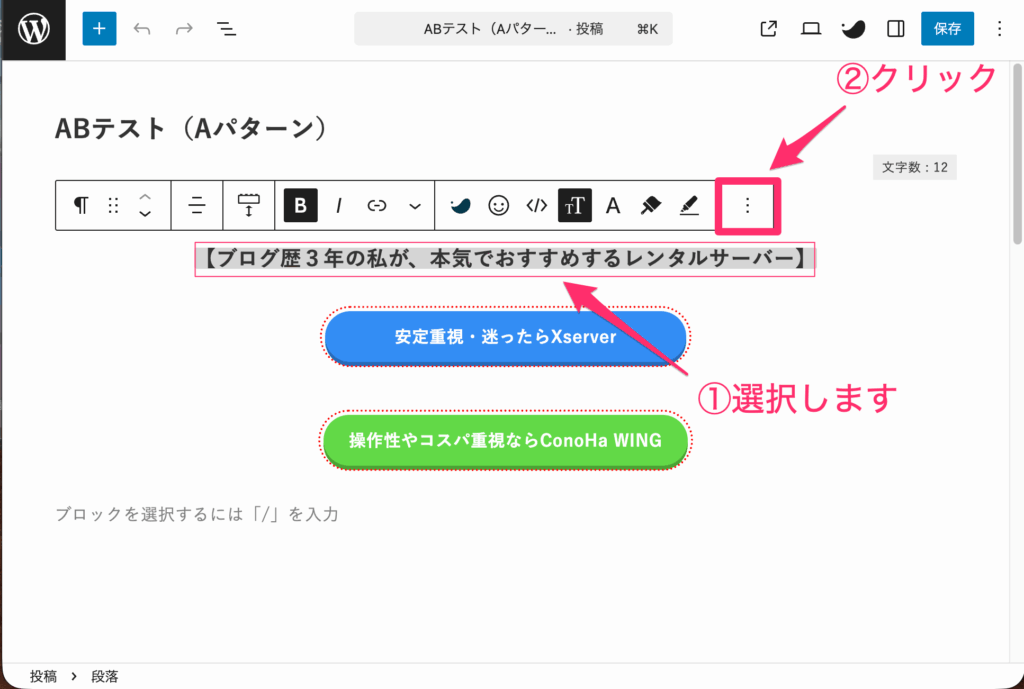
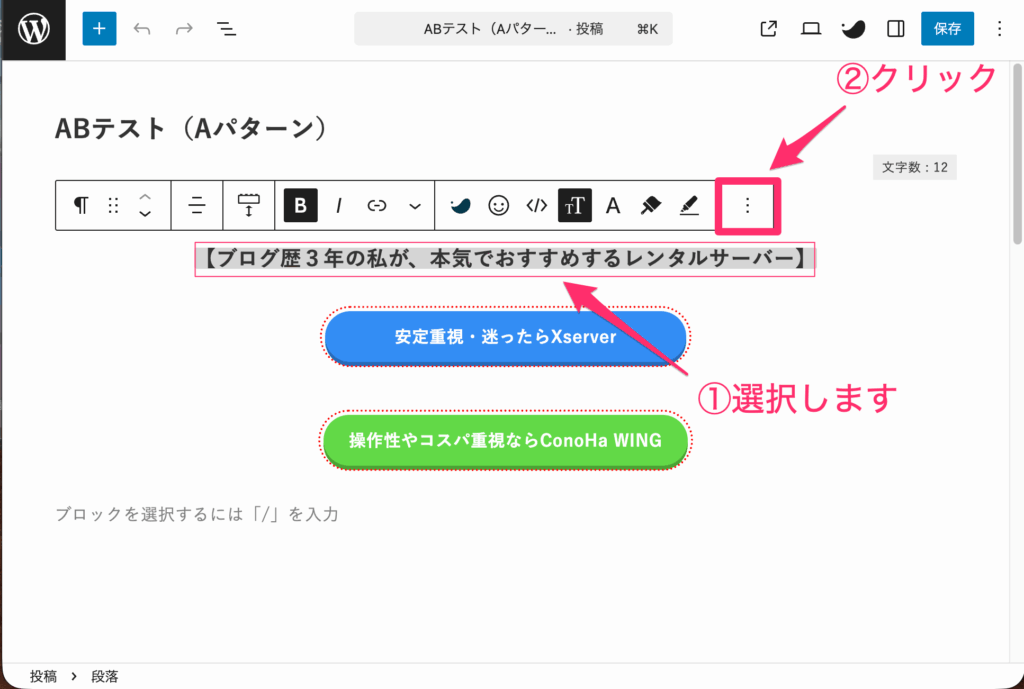
表示されたメニューから「HTMLとして編集」を選択しましょう。
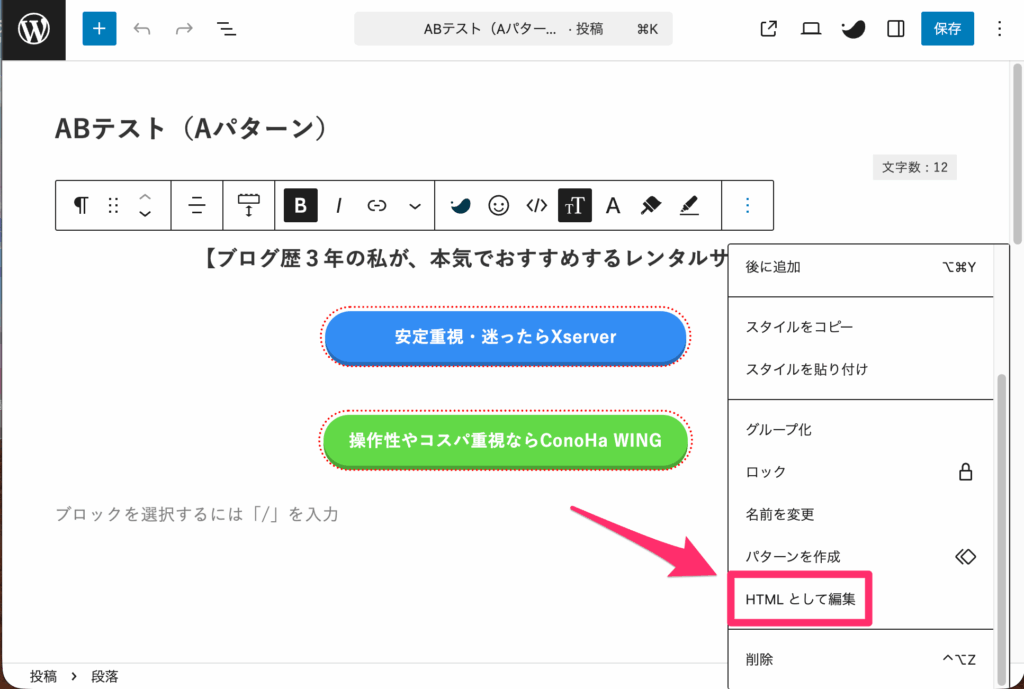
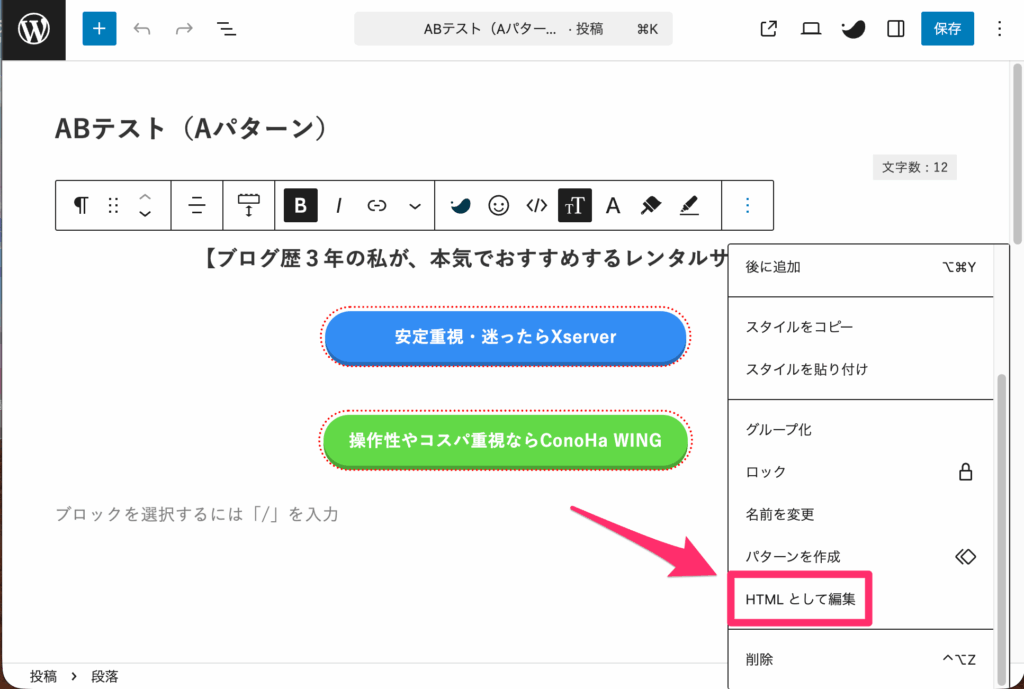
HTMLが表示されるので、HTMLコードをコピーします。
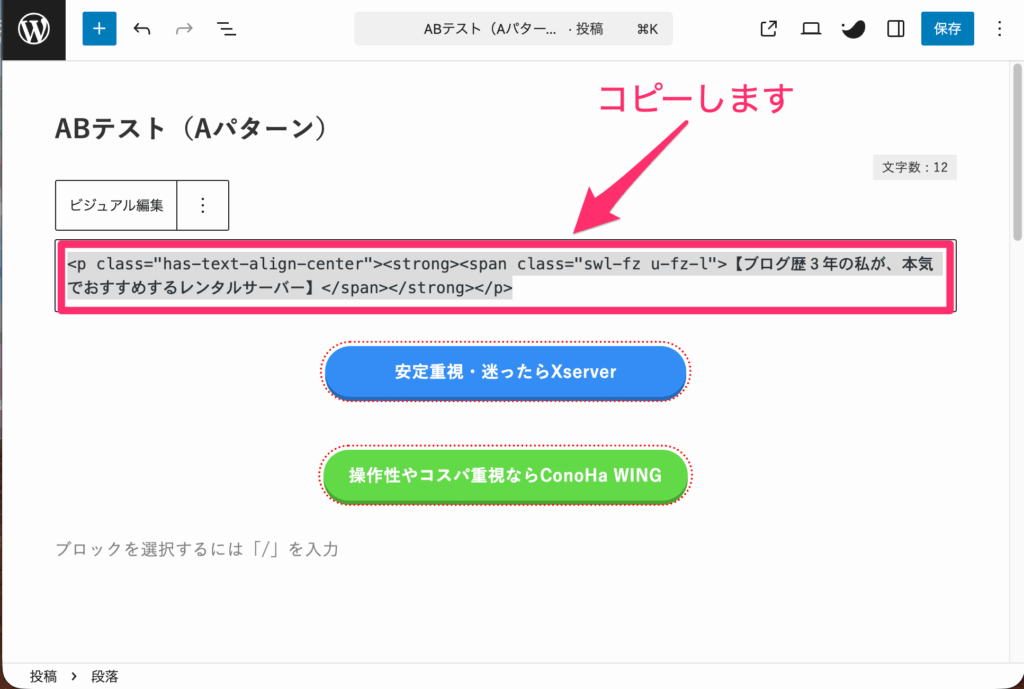
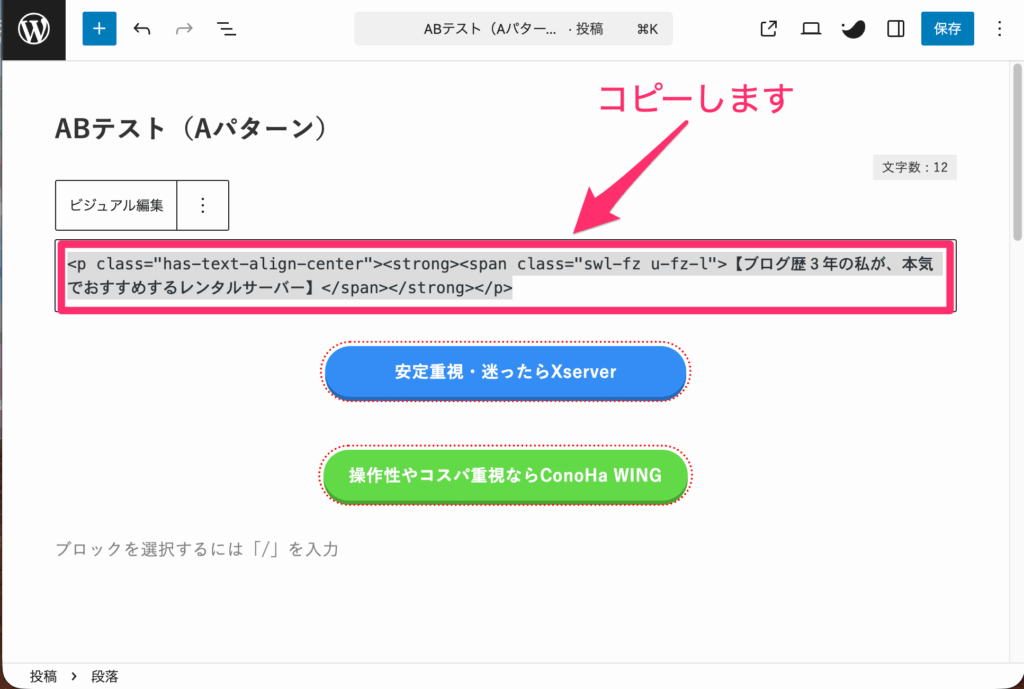
WordPress管理画面から「広告タグ」⇨「投稿を追加」をクリックしてください。
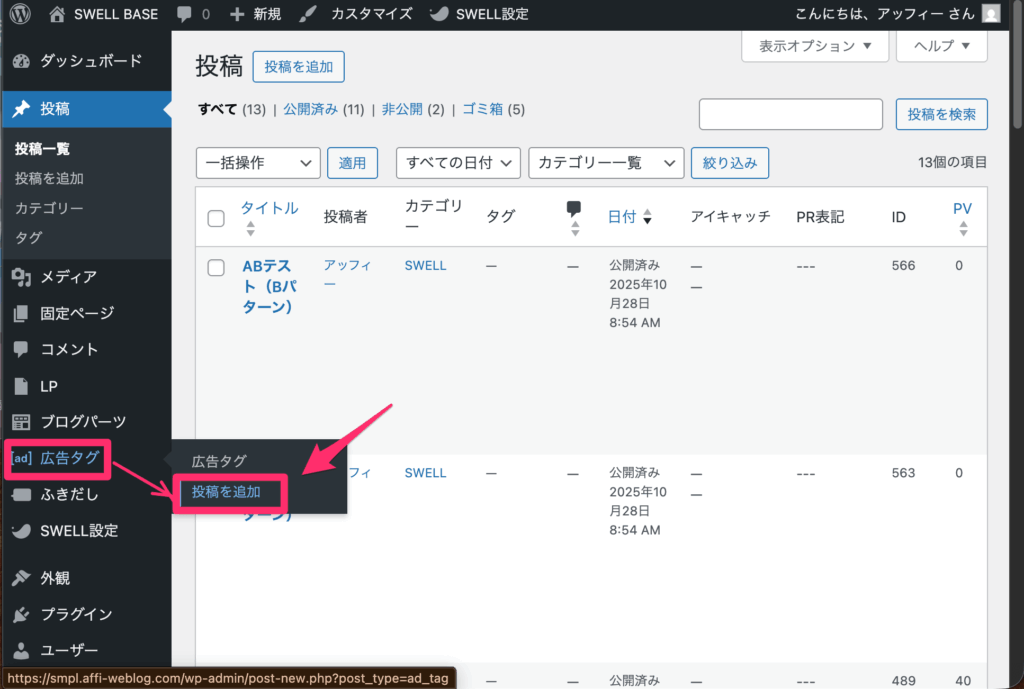
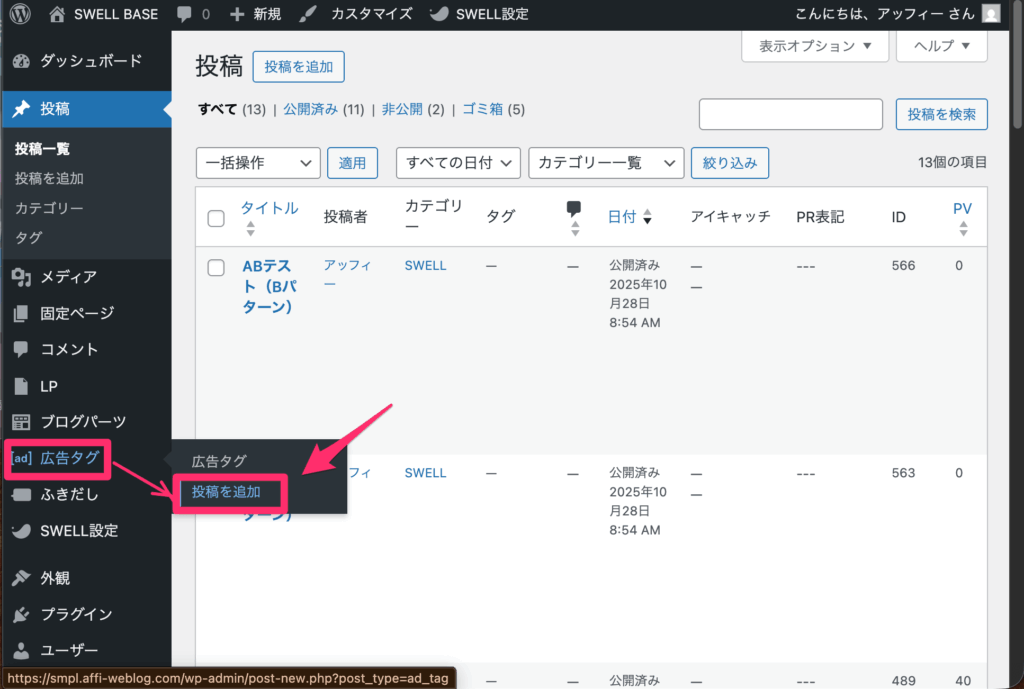
①タイトルに「ABテスト用(Aパターン)」と入力、②広告タイプはバナー型を選択し、③コピーしたHTMLを広告タグに貼り付けて下さい。
④貼り付けたら、「公開」をクリックしておきましょう。
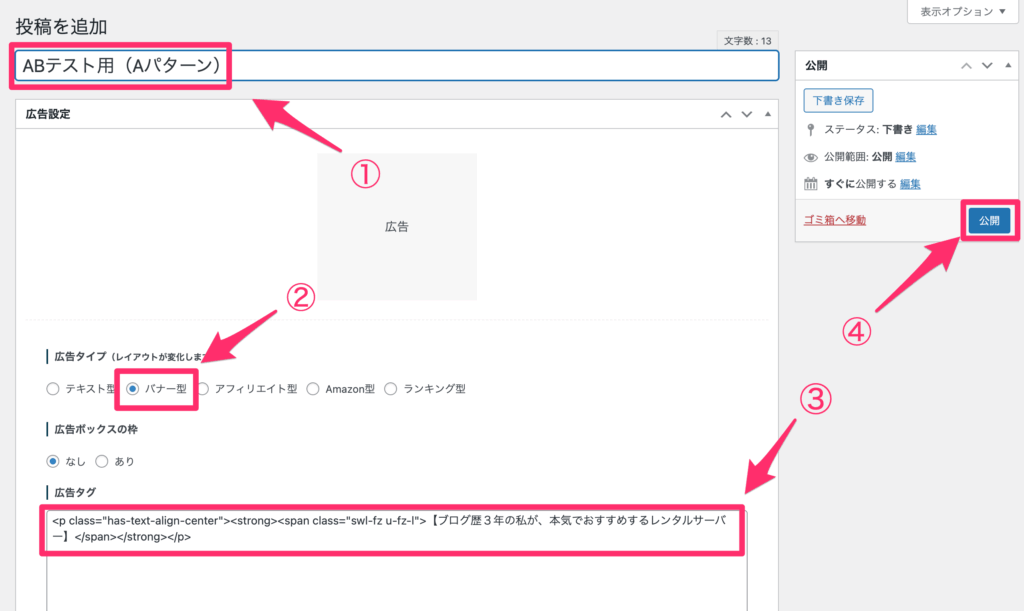
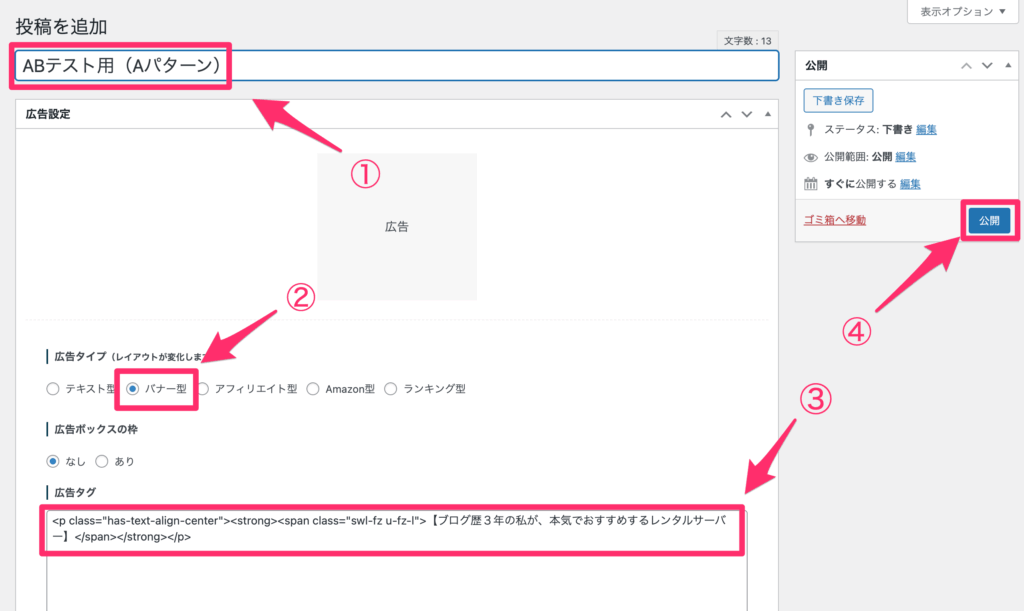
残りのブロック(SWELLボタン)もブロックごとにHTML化し、コピーして公告タグに貼り付けていって下さい。
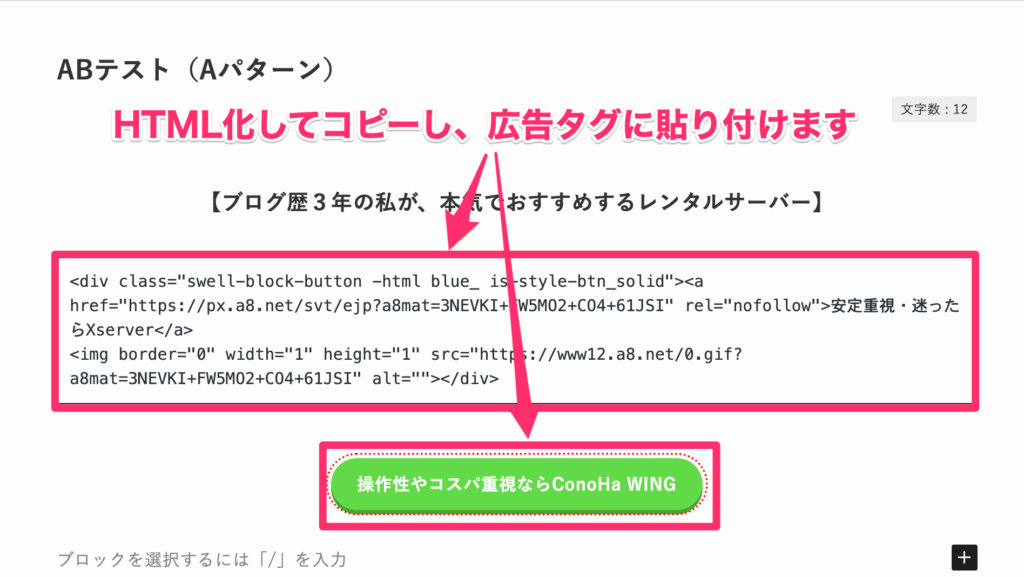
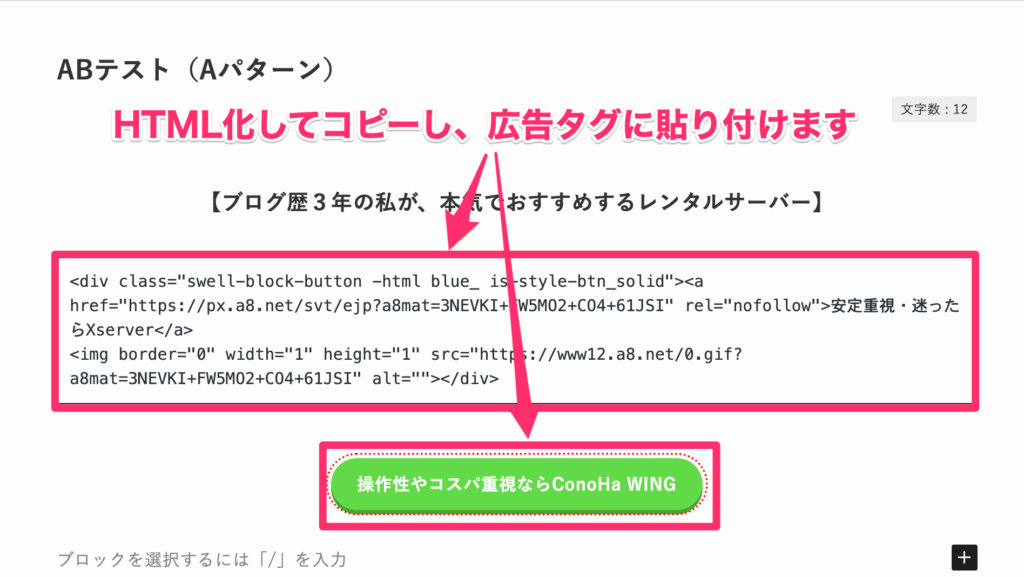
貼り付けたら「更新」することを忘れないようにしましょう。
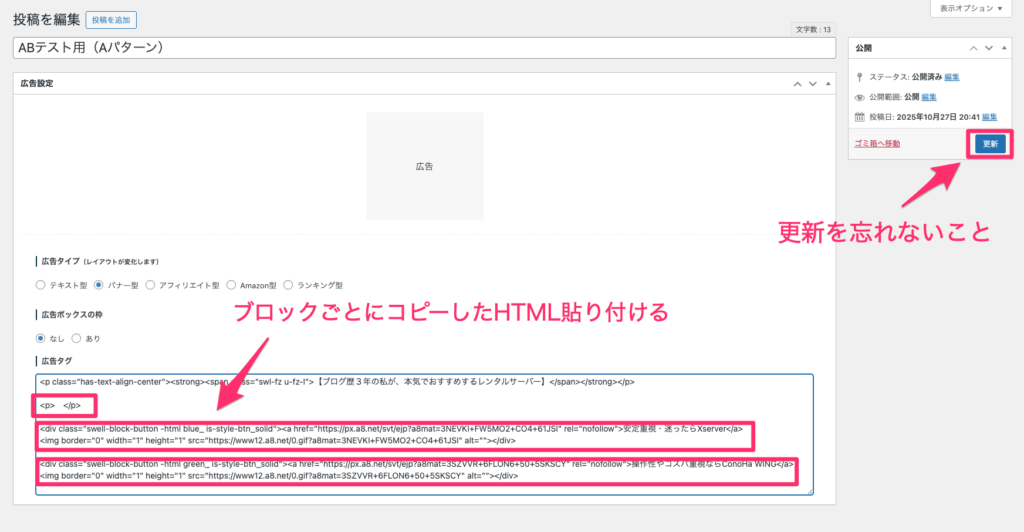
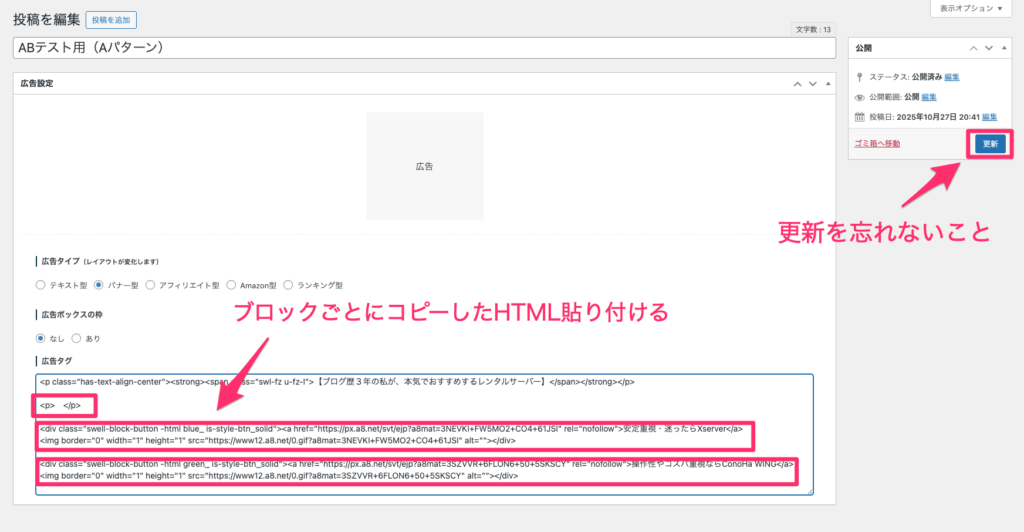
投稿編集画面にABテストブロックを挿入しましょう。
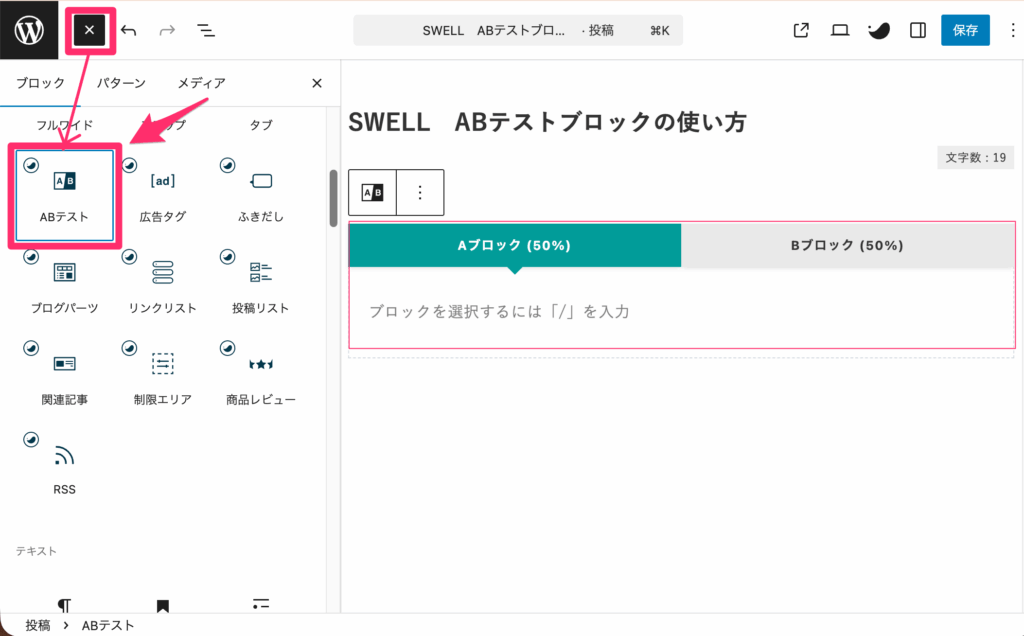
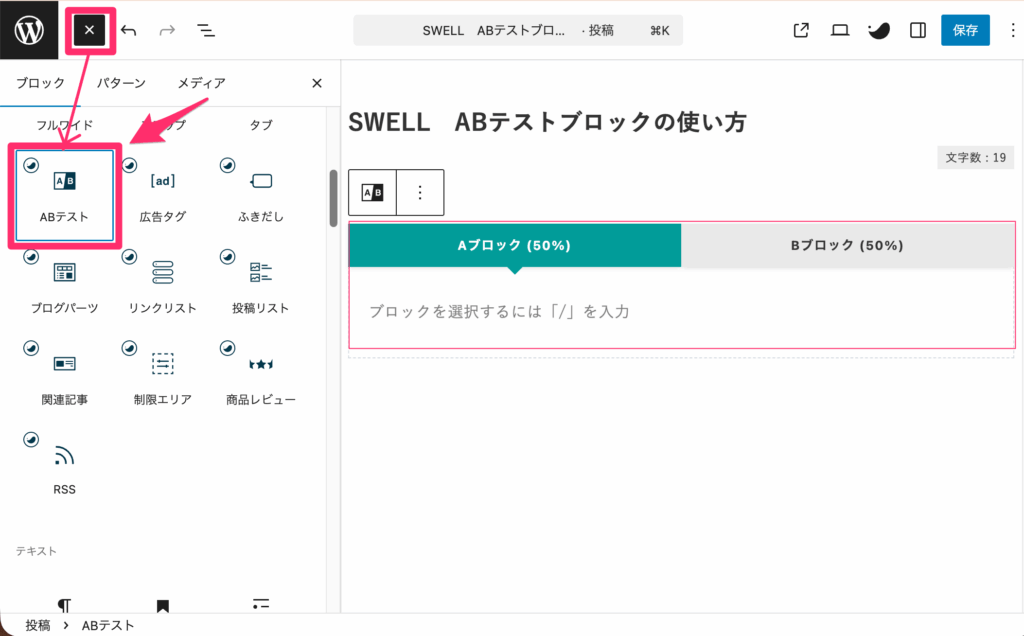
ABテストブロックのAブロックに公告タグを挿入して下さい。
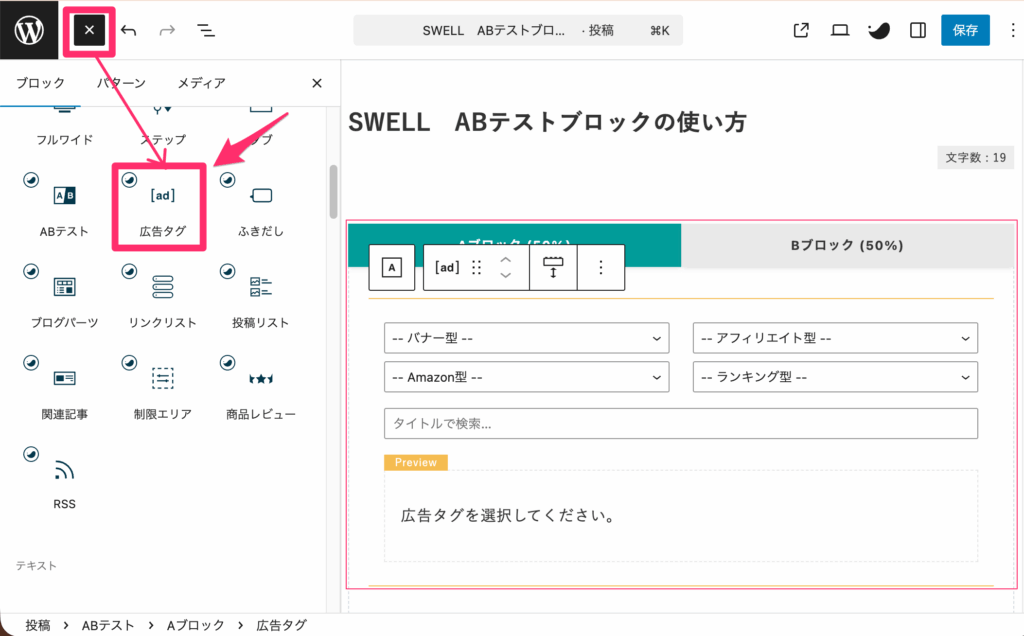
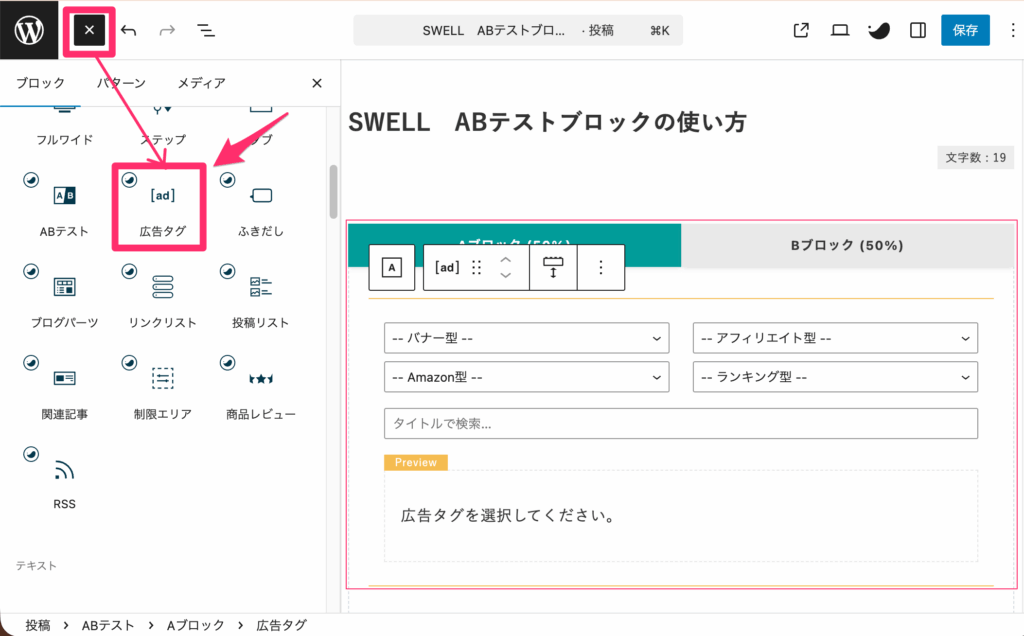
バナー型から「ABテスト用(Aパターン)」を選択しましょう。
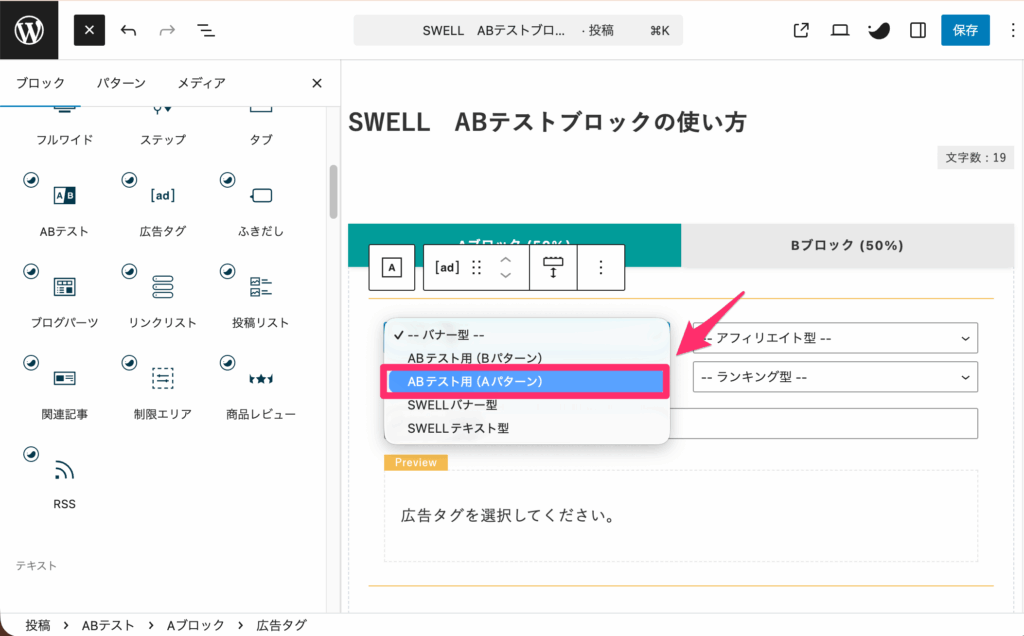
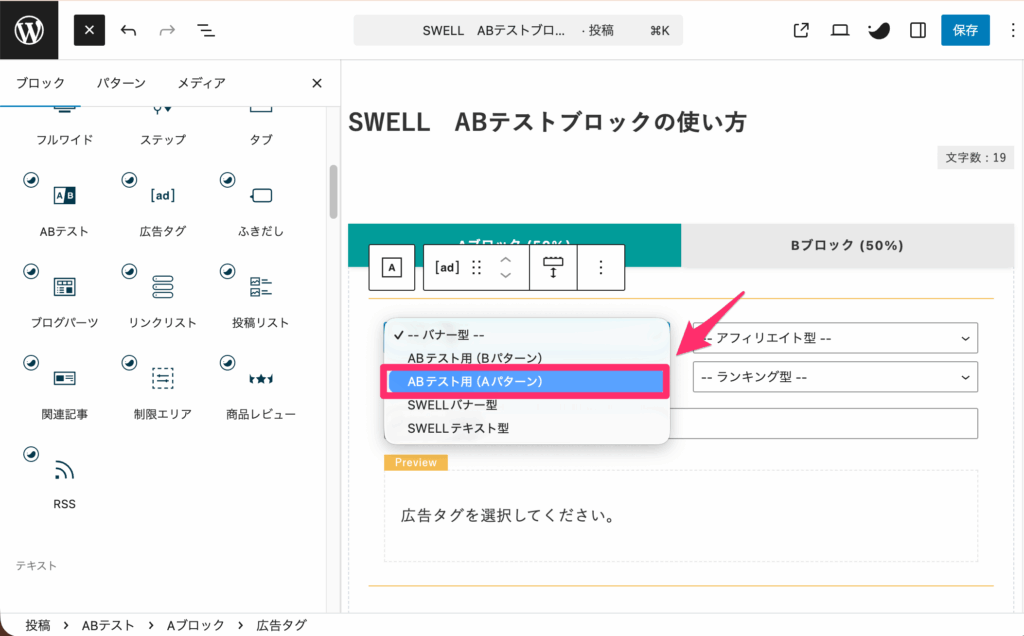
すると、Aブロックにボタン群のコンテンツが表示されます。
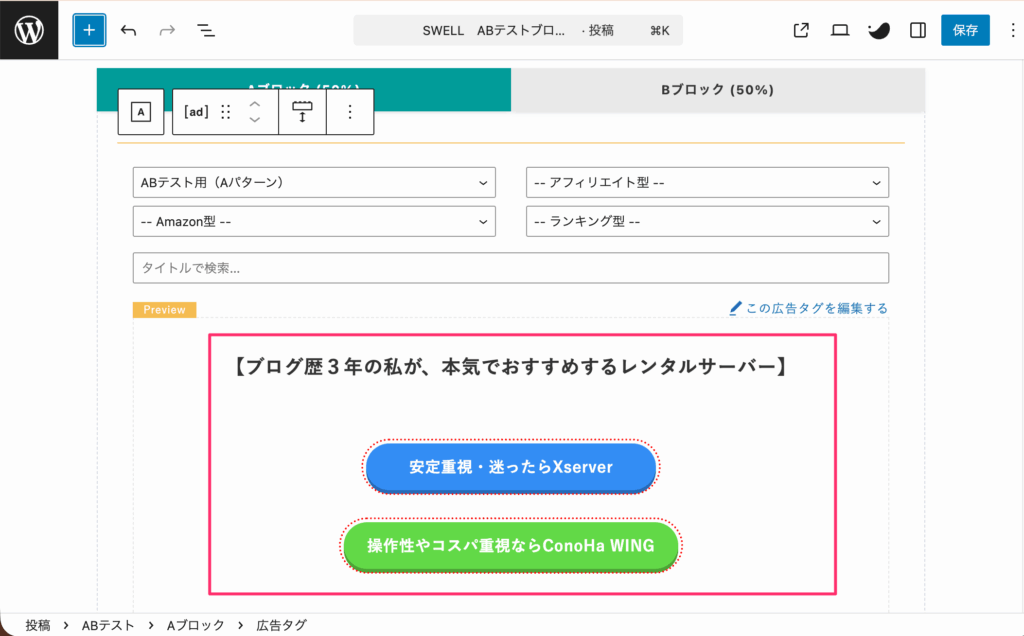
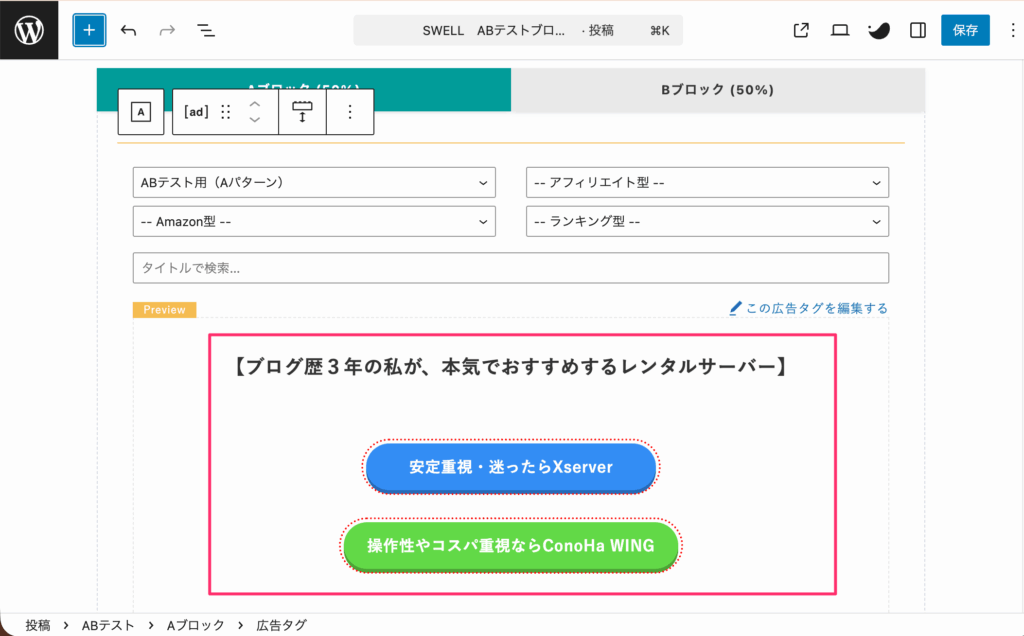



これでAパターンの設定は完了です!
Bパターンの作成手順
次に、Bパターン(バナー広告)も同じ手順で作成していきます。
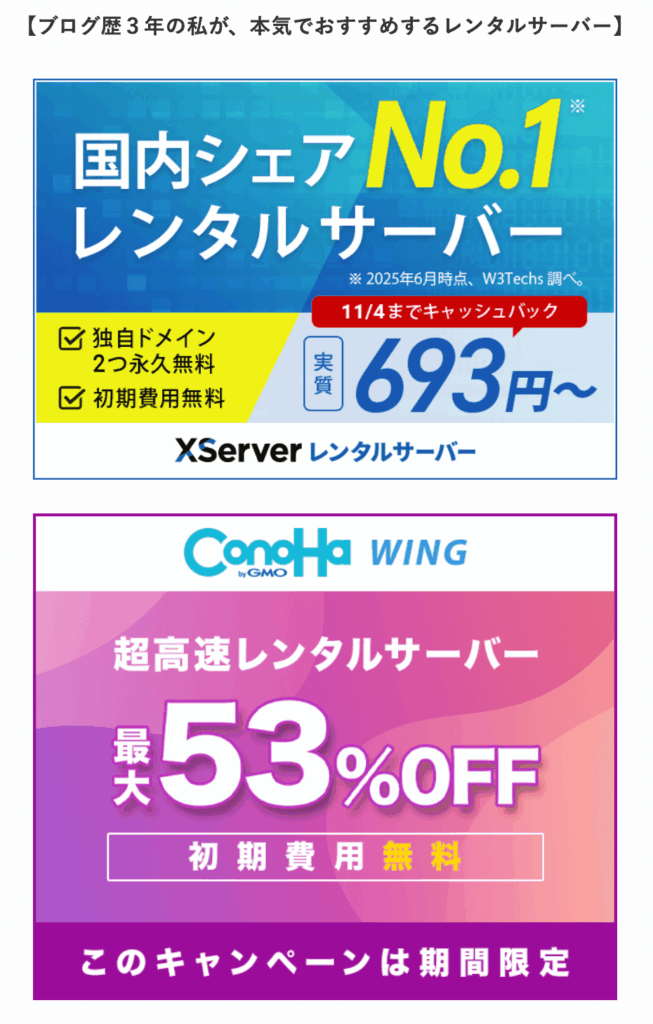
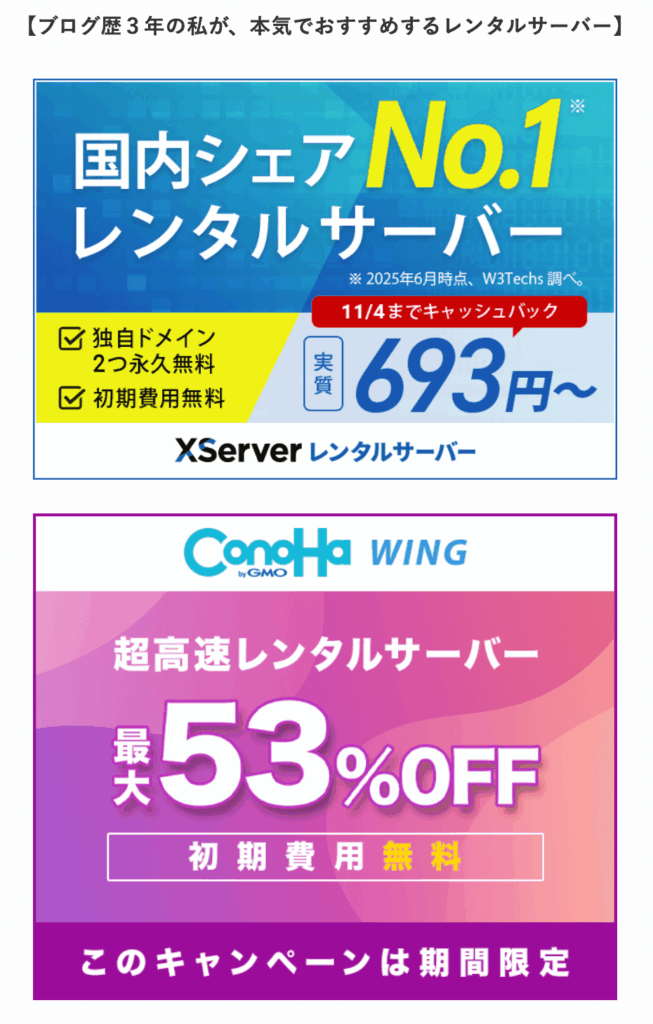
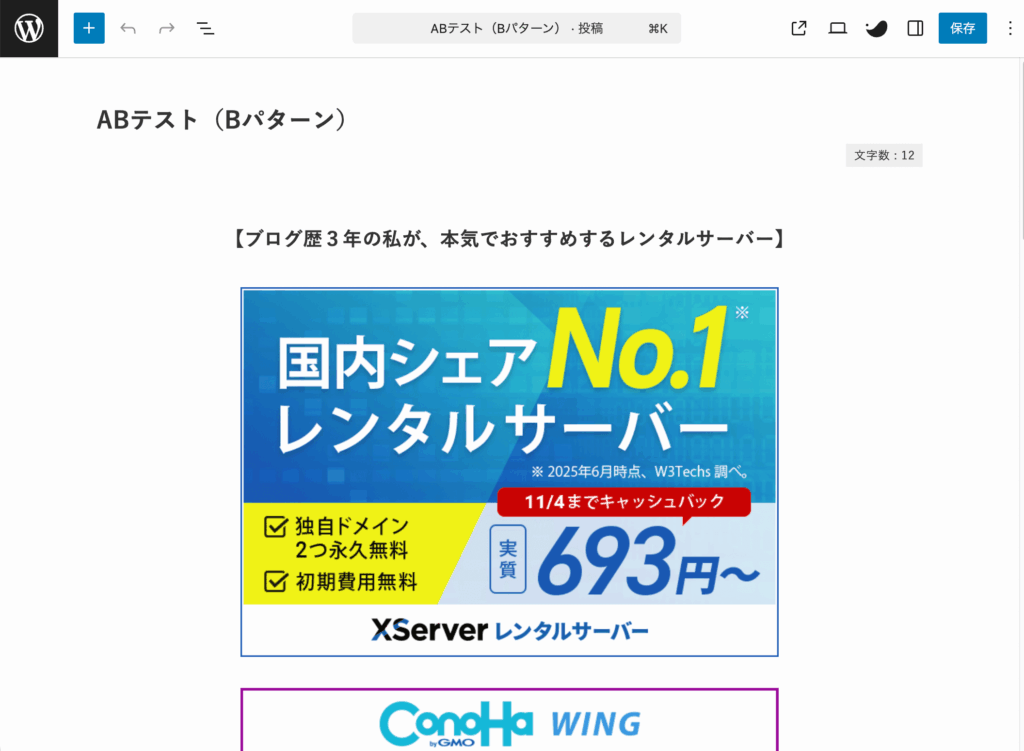
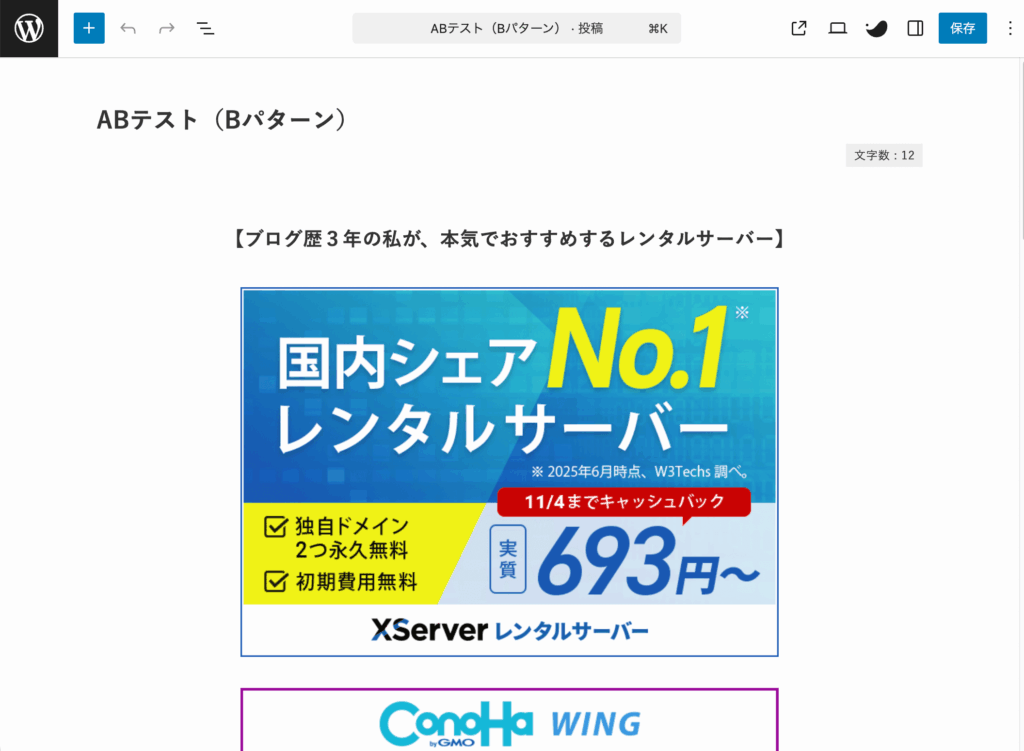
「【ブログ歴3年の私が、本気でおすすめするレンタルサーバー】」を選択し、ブロックツールバーの「3点メニュー」をクリックしてください。
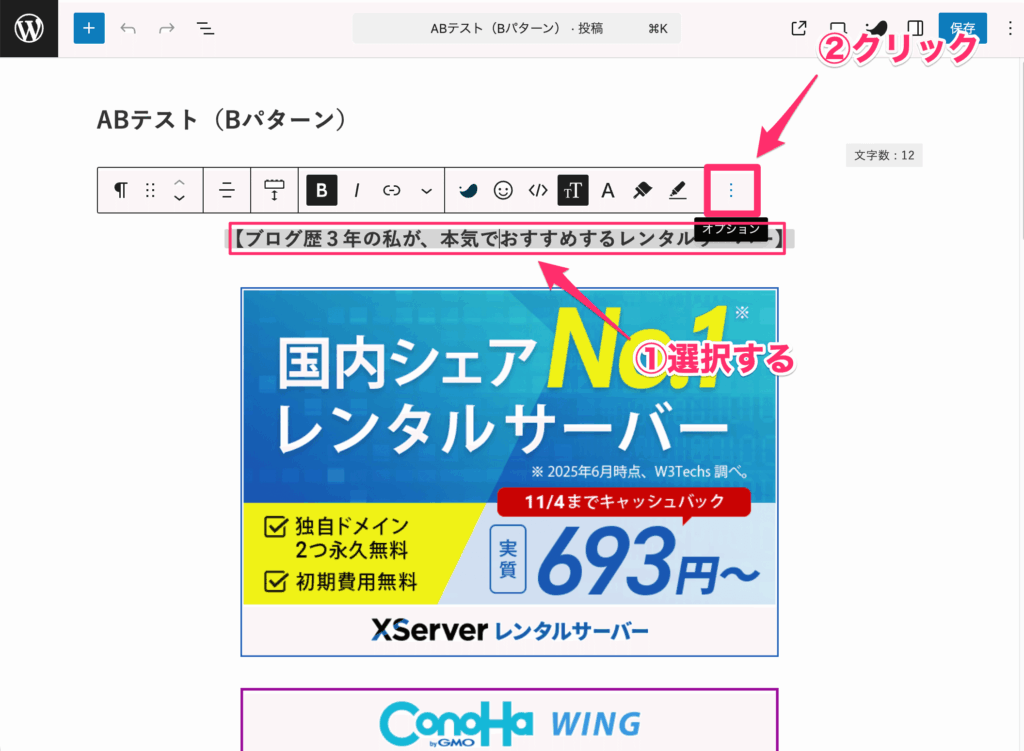
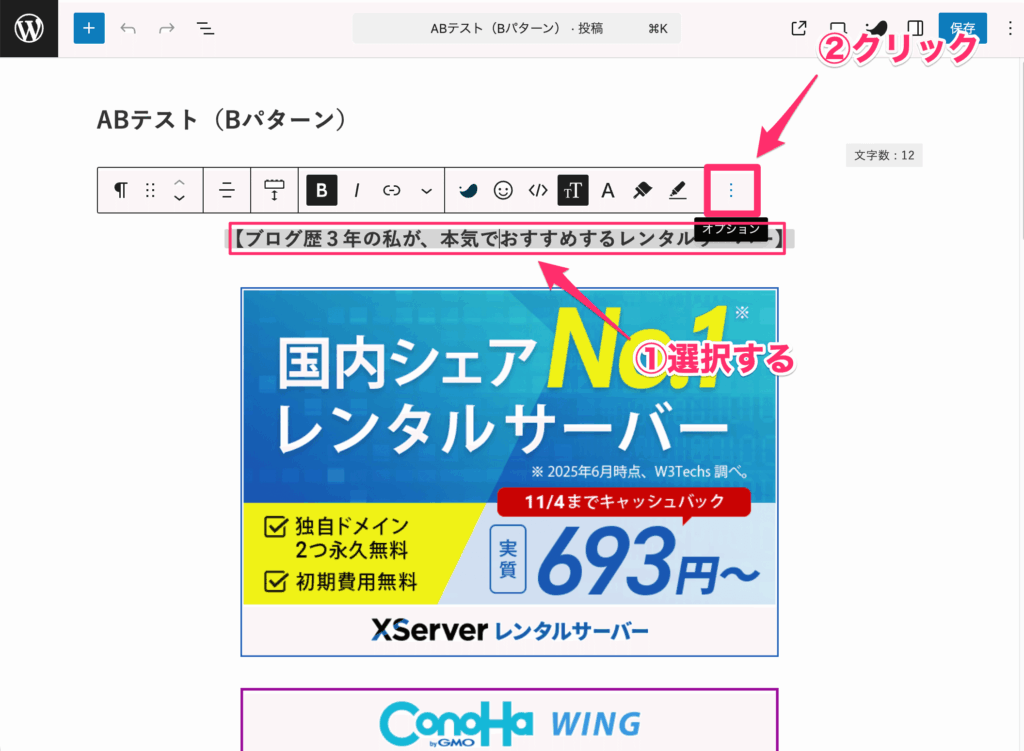
表示されたメニューから「HTMLとして編集」を選択しましょう。
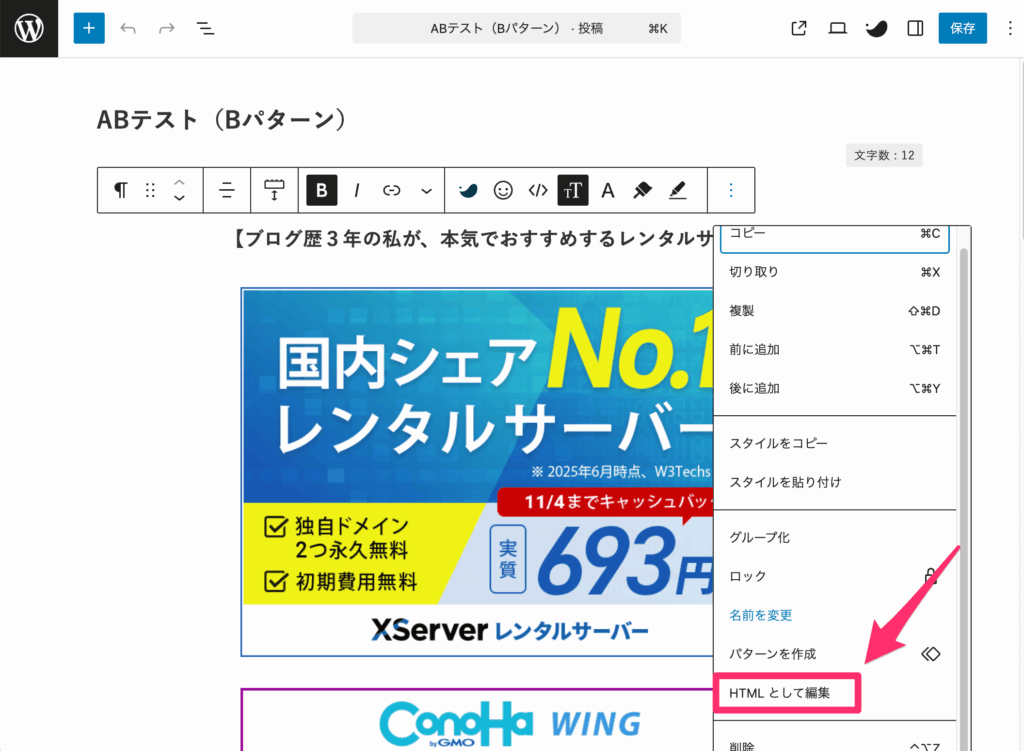
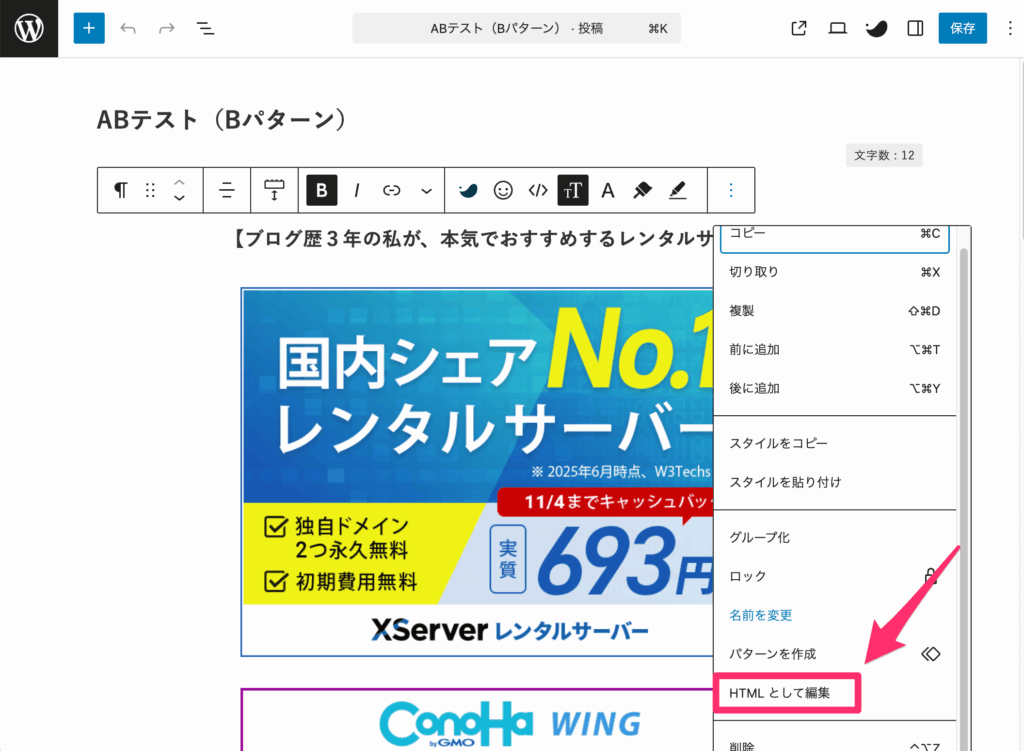
HTMLが表示されるので、HTMLコードをコピーします。
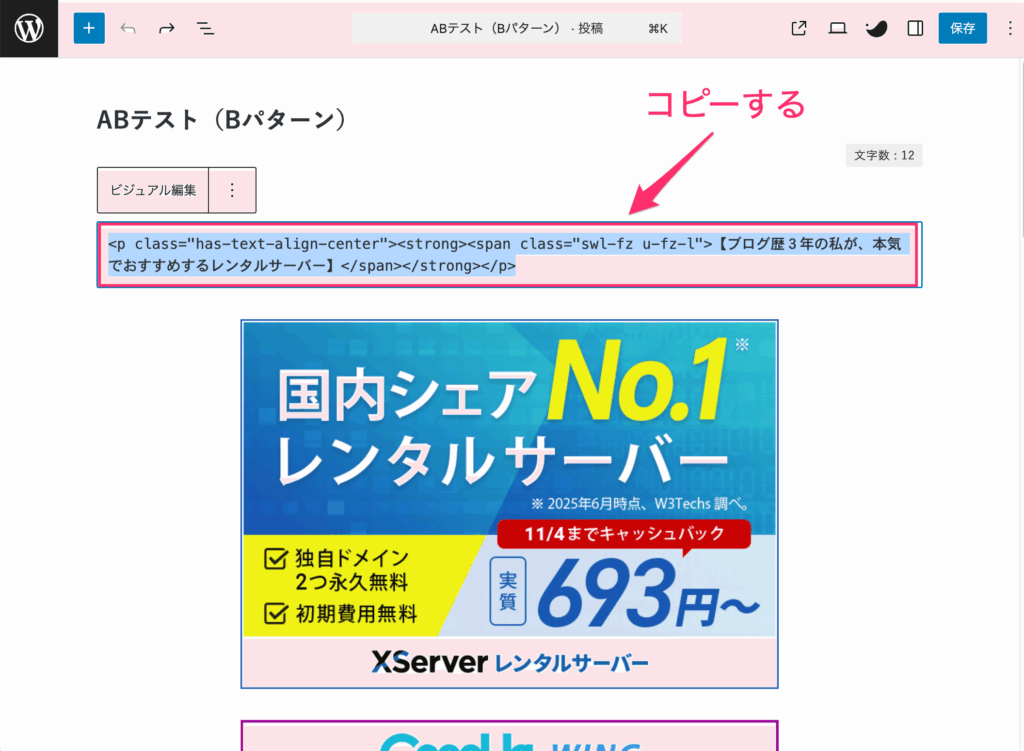
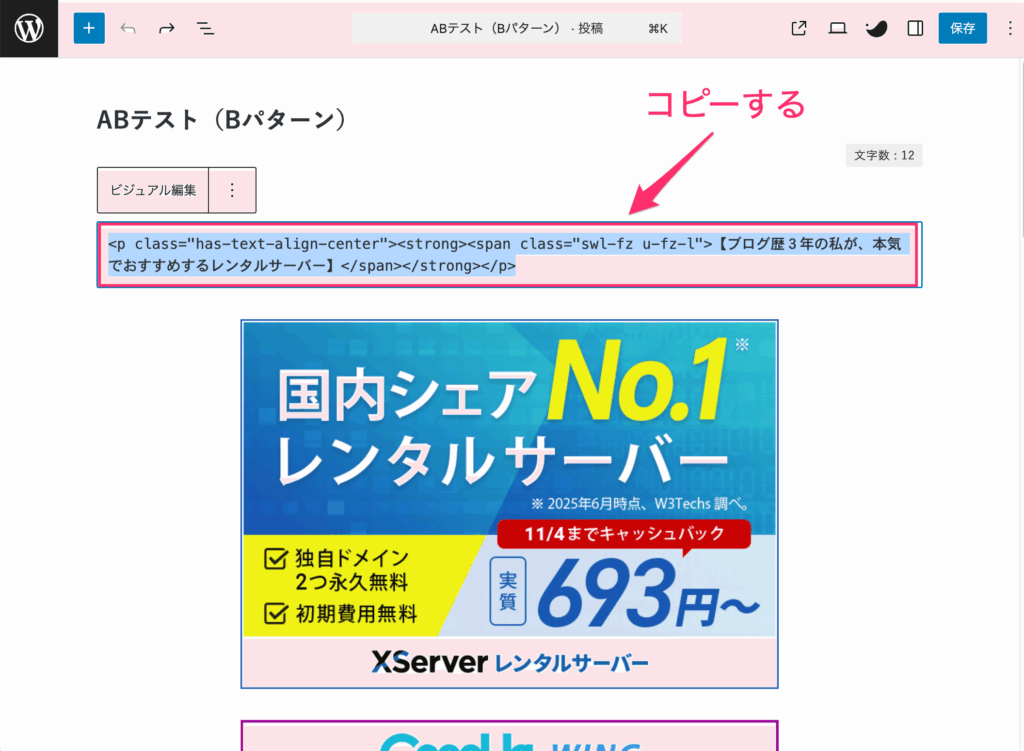
WordPress管理画面から「広告タグ」⇨「投稿を追加」をクリックしてください。
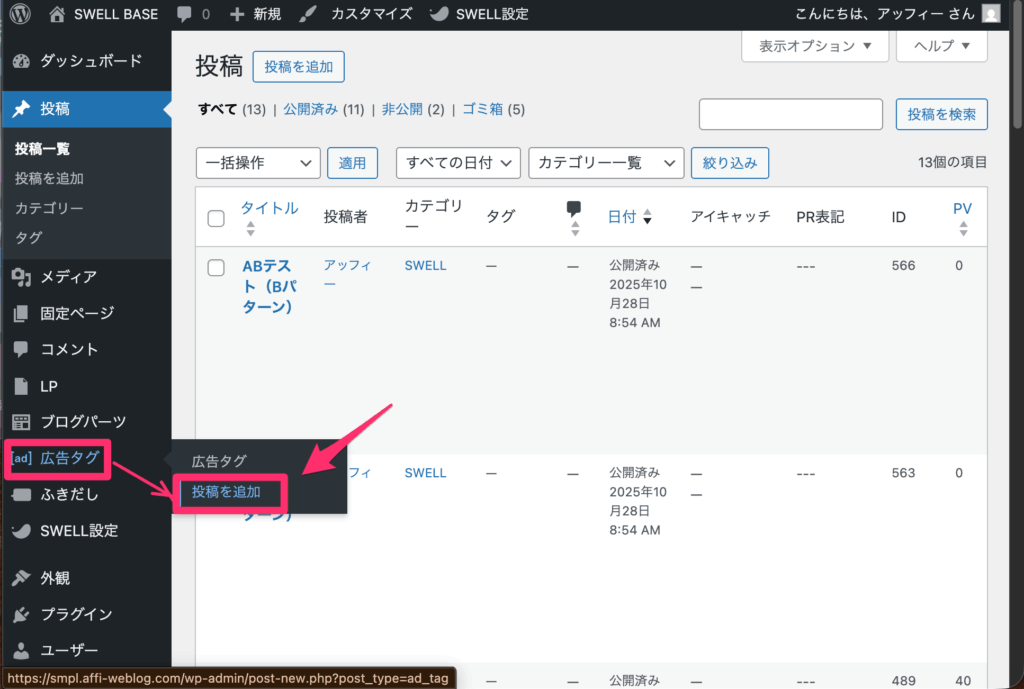
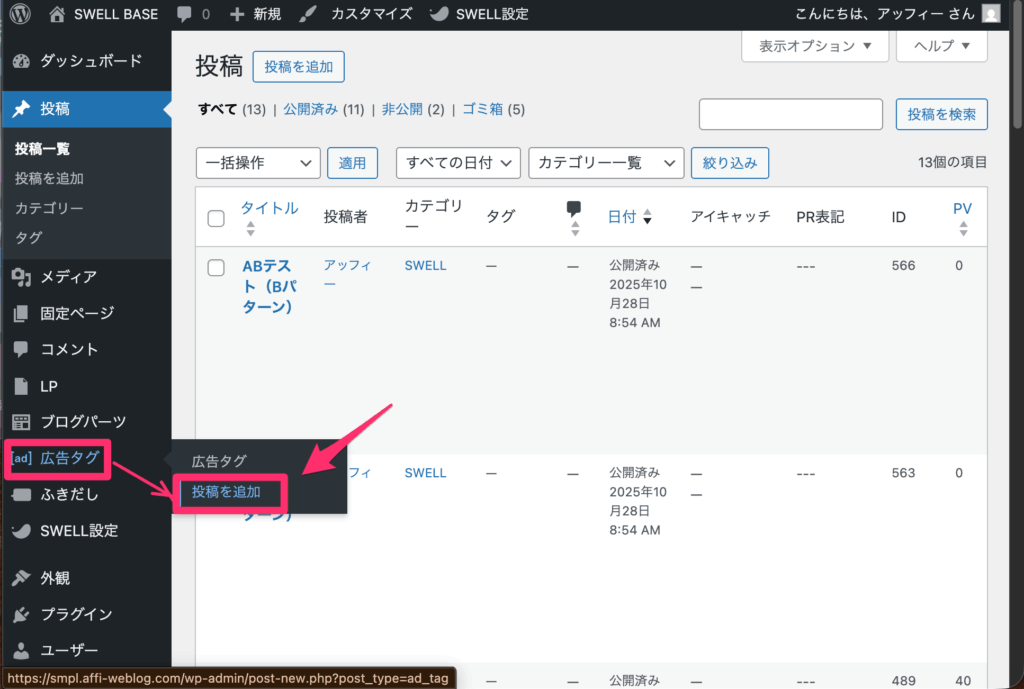
①タイトルに「ABテスト用(Bパターン)」と入力、②広告タイプはバナー型を選択し、③コピーしたHTMLを広告タグに貼り付けて下さい。
④貼り付けたら、「公開」をクリックしておきましょう。
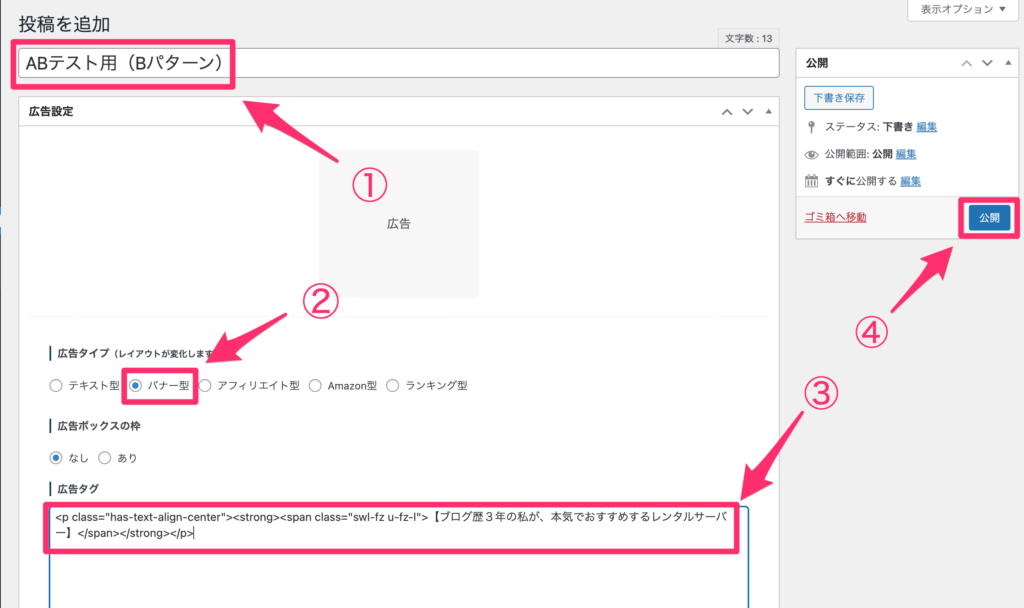
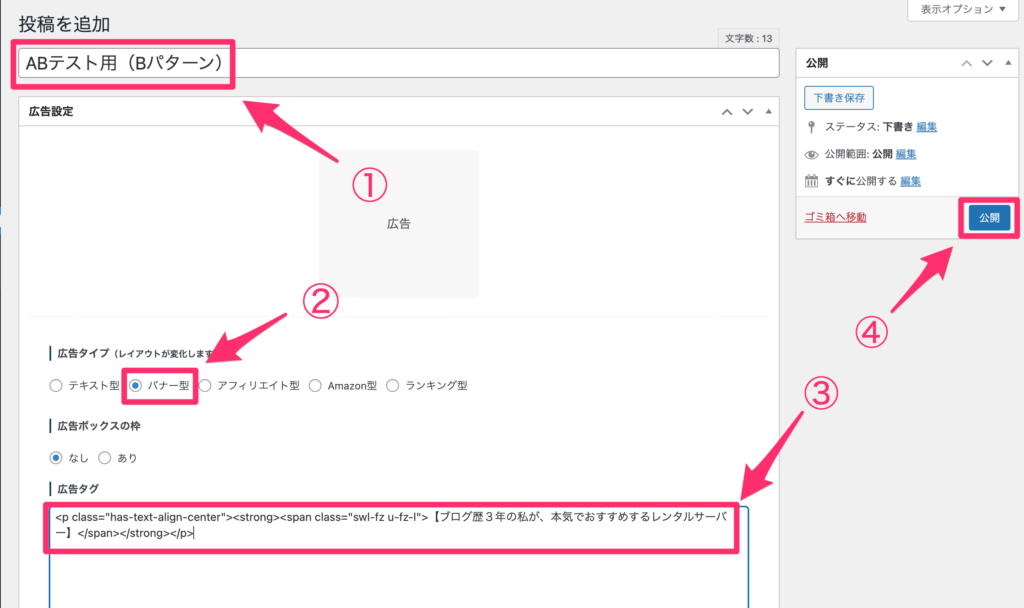
バナー広告については、ASPのHTMLを使用します。
まずはASPの広告ページを開き、広告リンクをクリックしましょう。
今回はA8.netでエックスサーバーのバナー広告を使います。
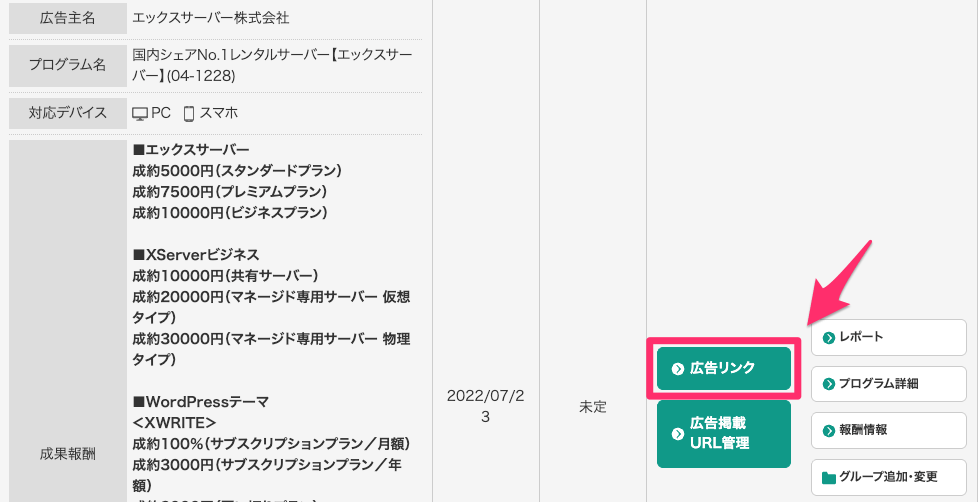
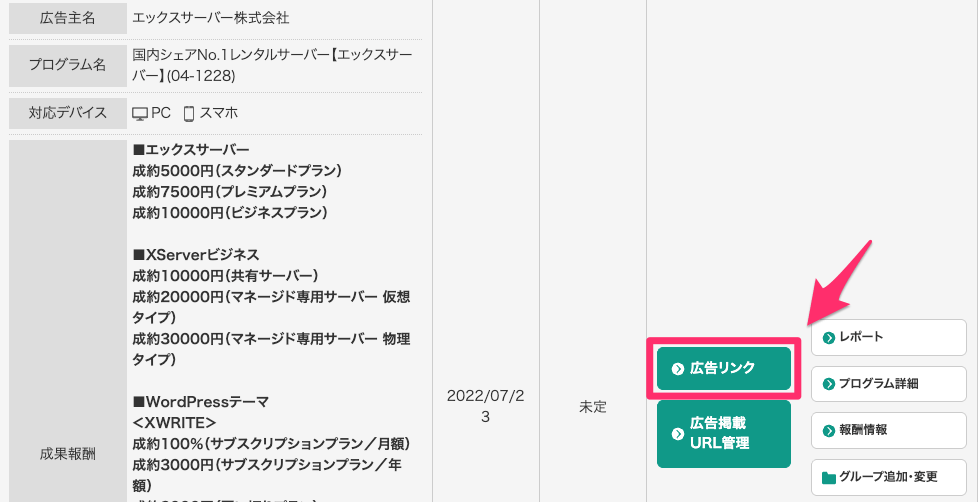
①広告タイプを「バナー」にし、②「広告リンクを表示」をクリックして下さい。
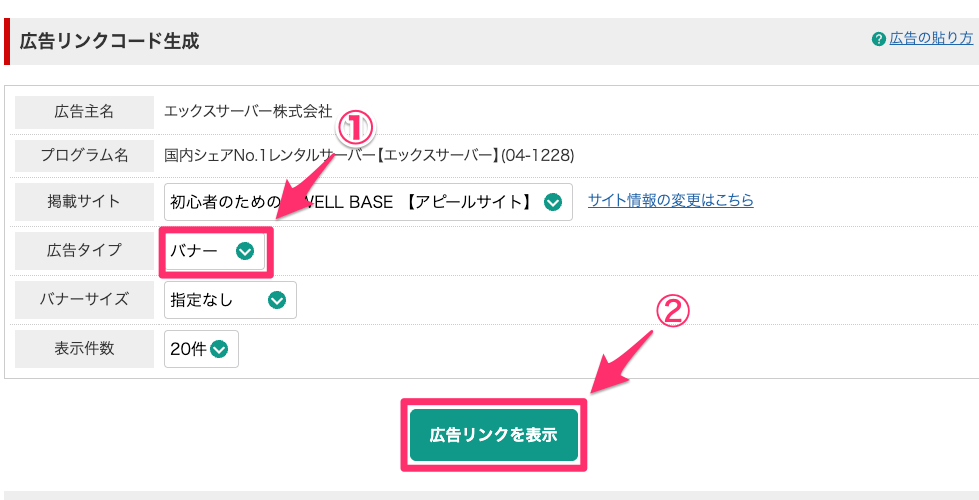
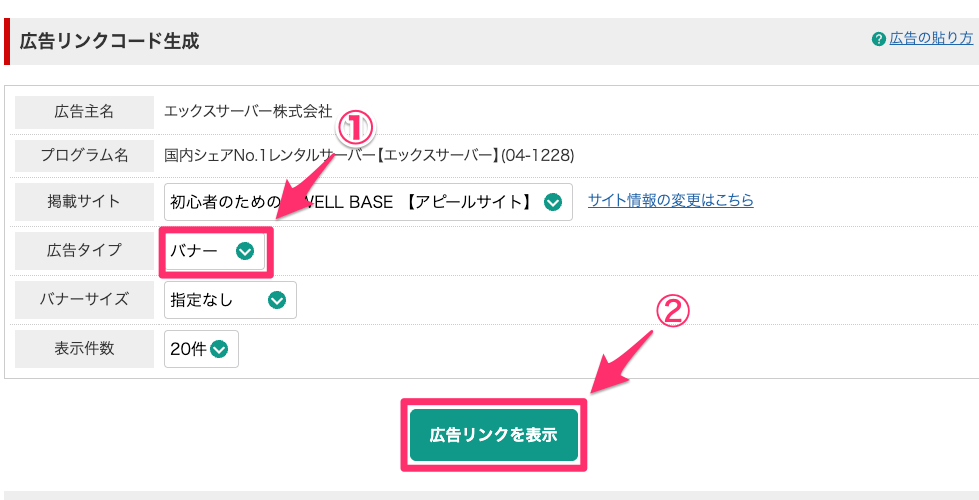
貼り付けたいバナー広告を探し、HTMLをコピーしましょう。
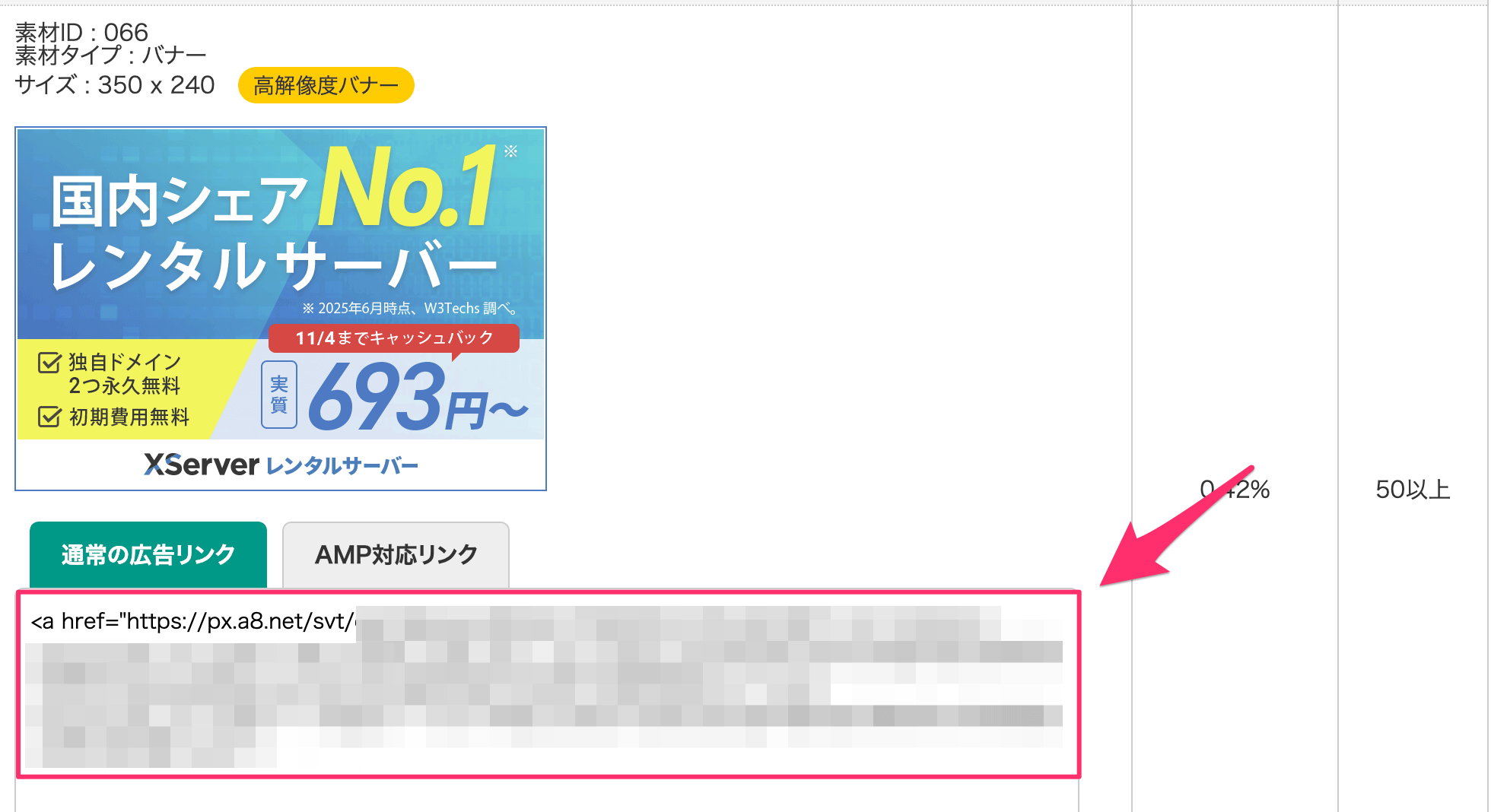
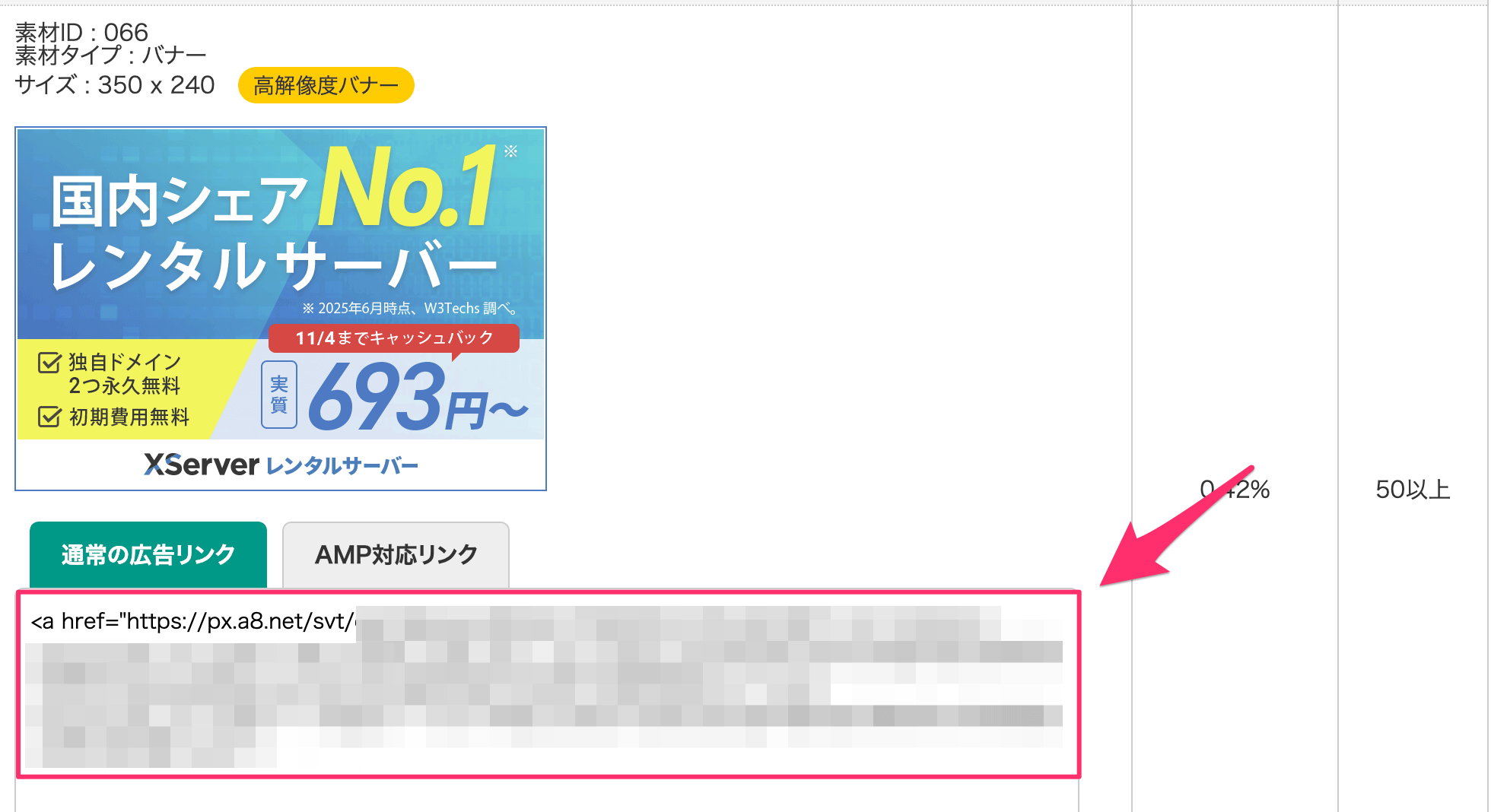
WordPress管理画面から①「広告タグ」をクリックし、②広告タグ一覧から「ABテスト用(Bパターン)」を選択してください。
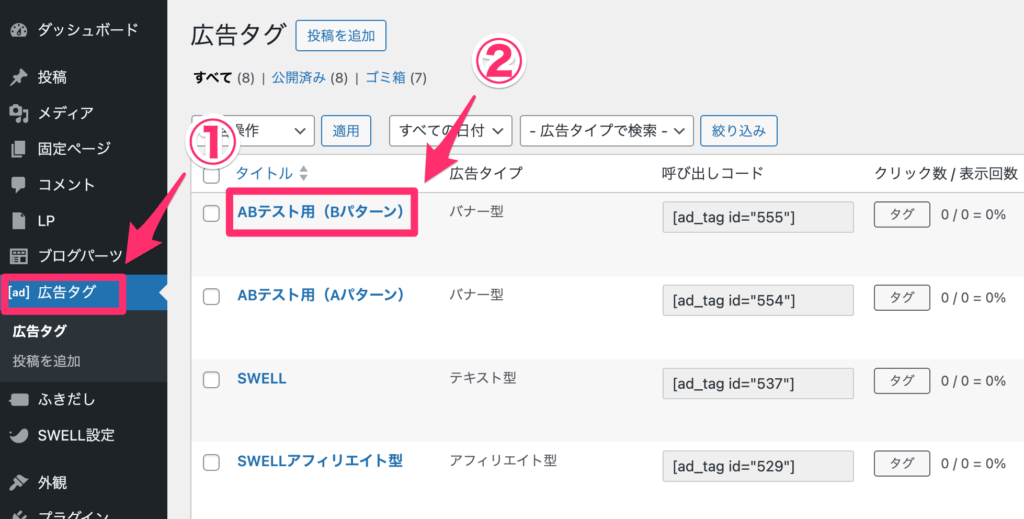
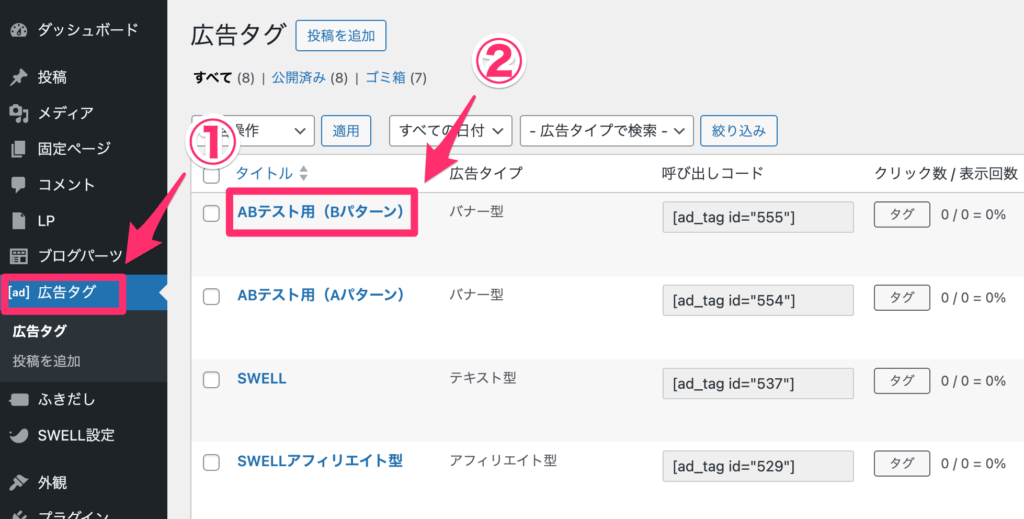
広告タグにバナー広告のHTMLを貼り付けましょう。
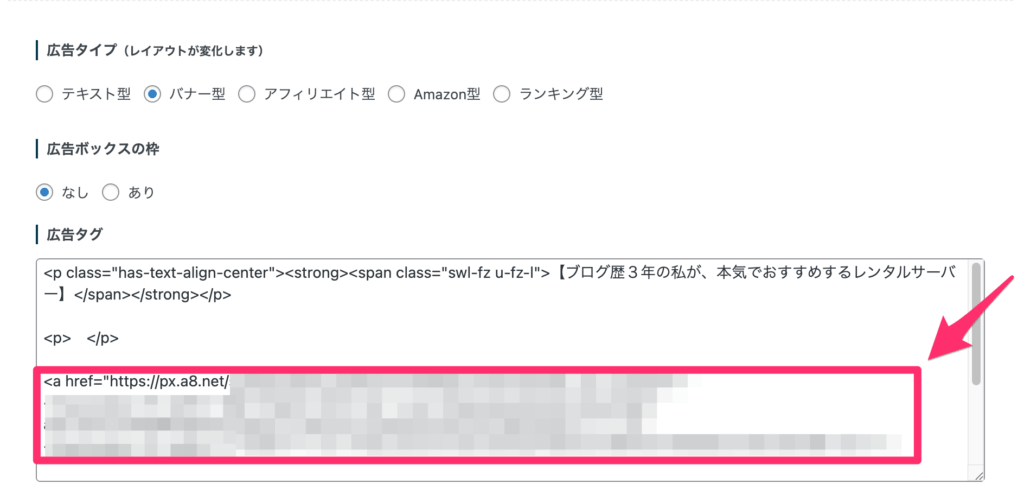
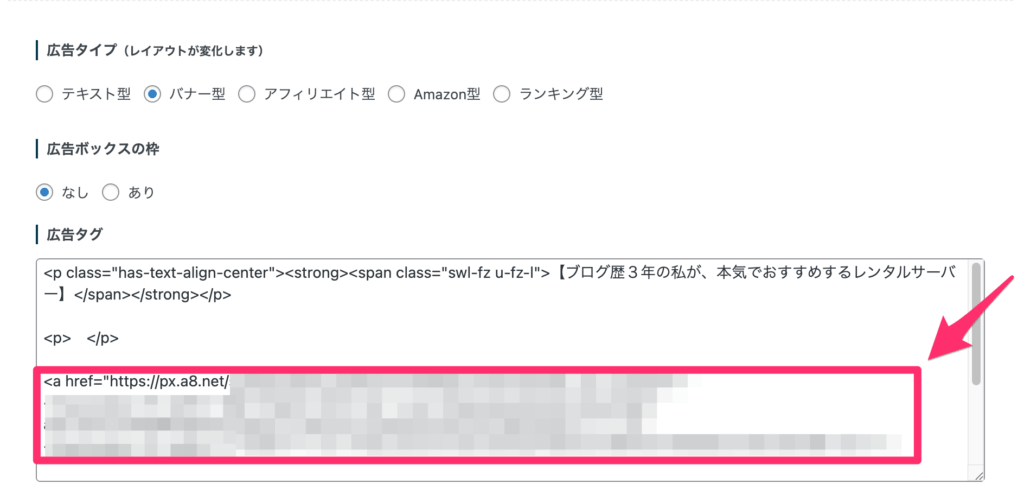
同様に、①ConoHa WINGのバナー公告のHTMLを公告タグに貼り付けて下さい。
また、②バナーとバナーが連続してしまうので空白行を1行入れました。
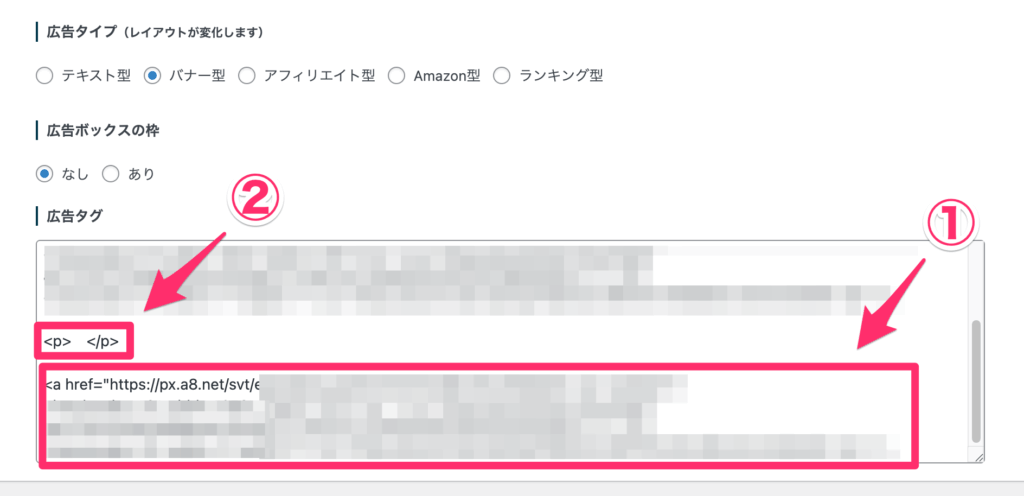
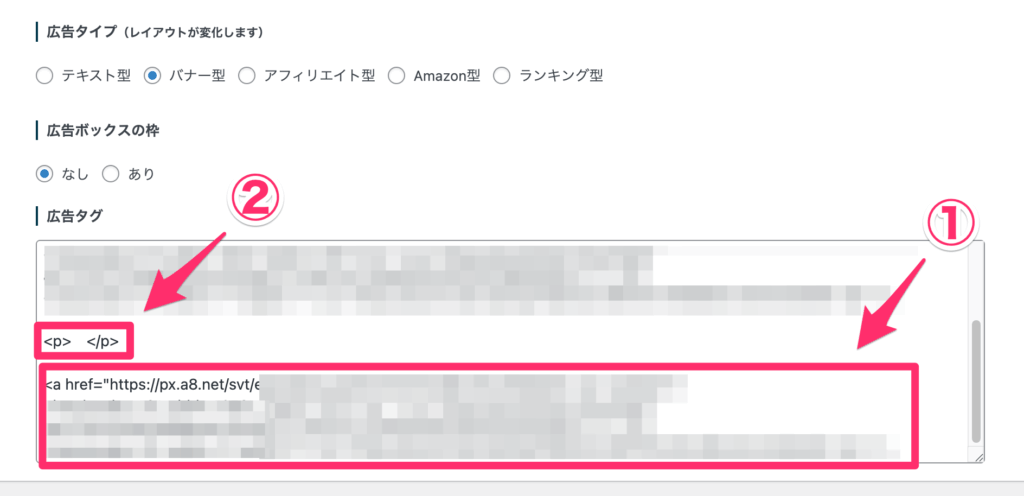
投稿編集画面に戻り、ABテストブロックのBブロックに公告タグを挿入して下さい。
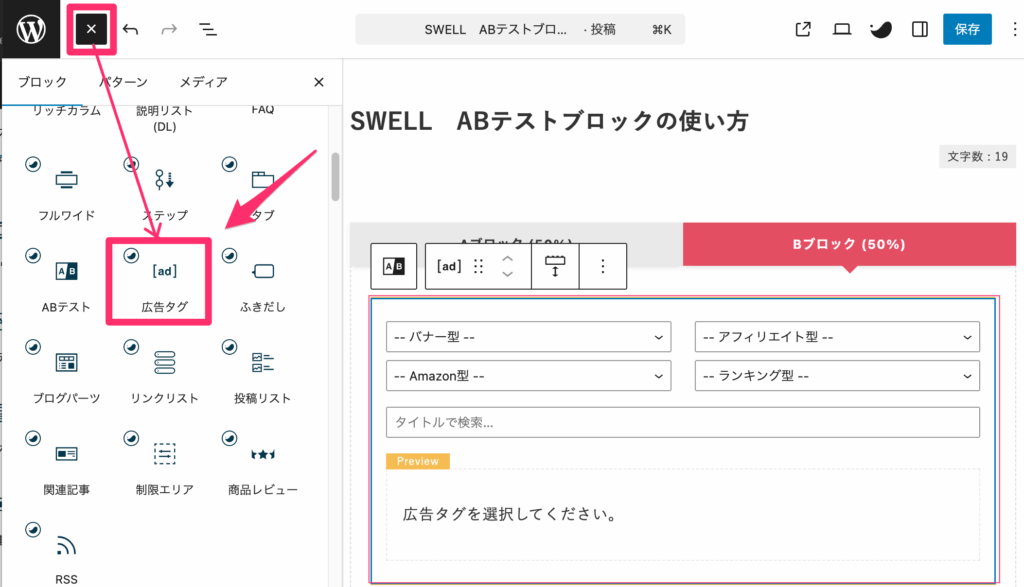
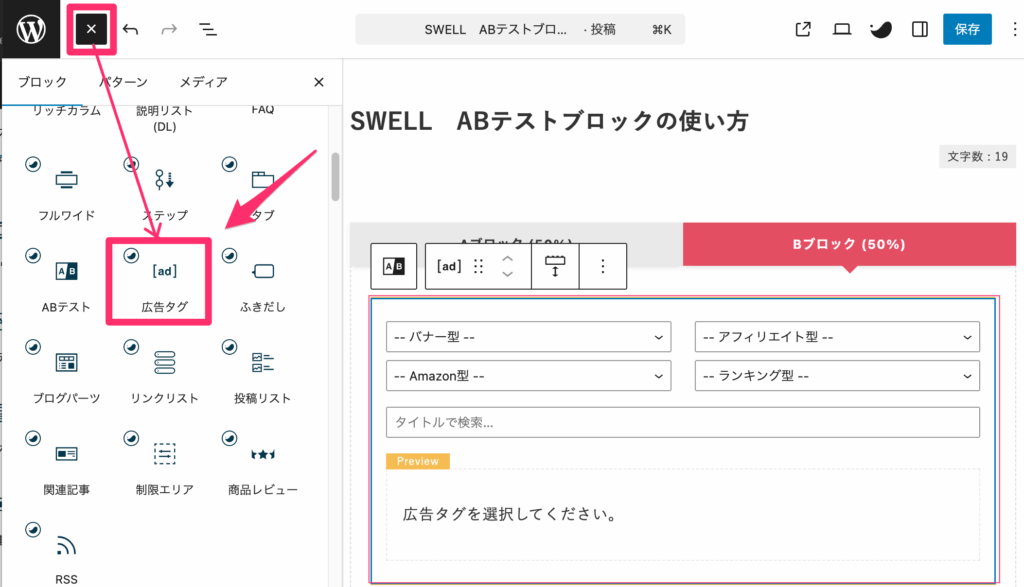
バナー型から「ABテスト用(Bパターン)」を選択しましょう。
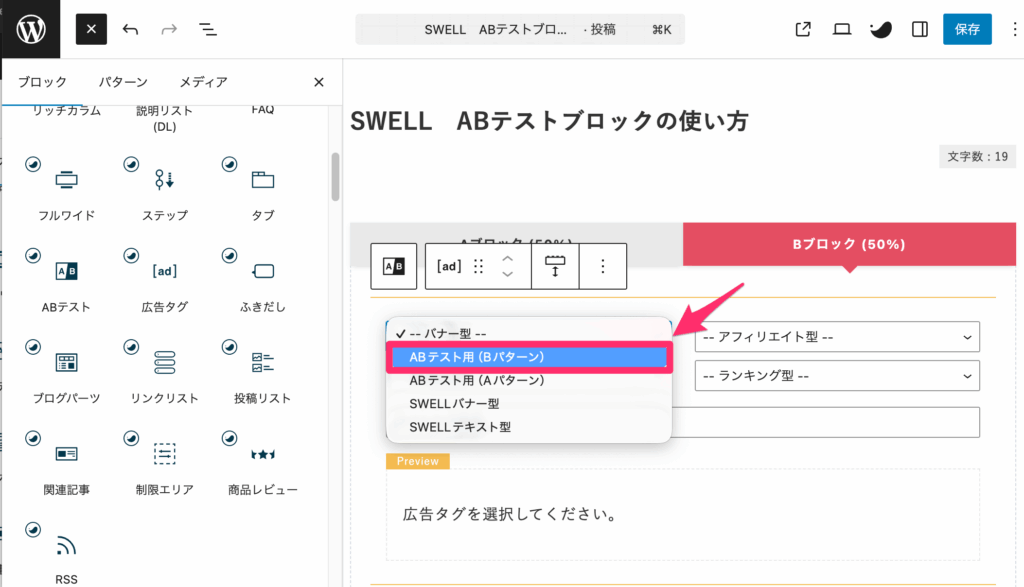
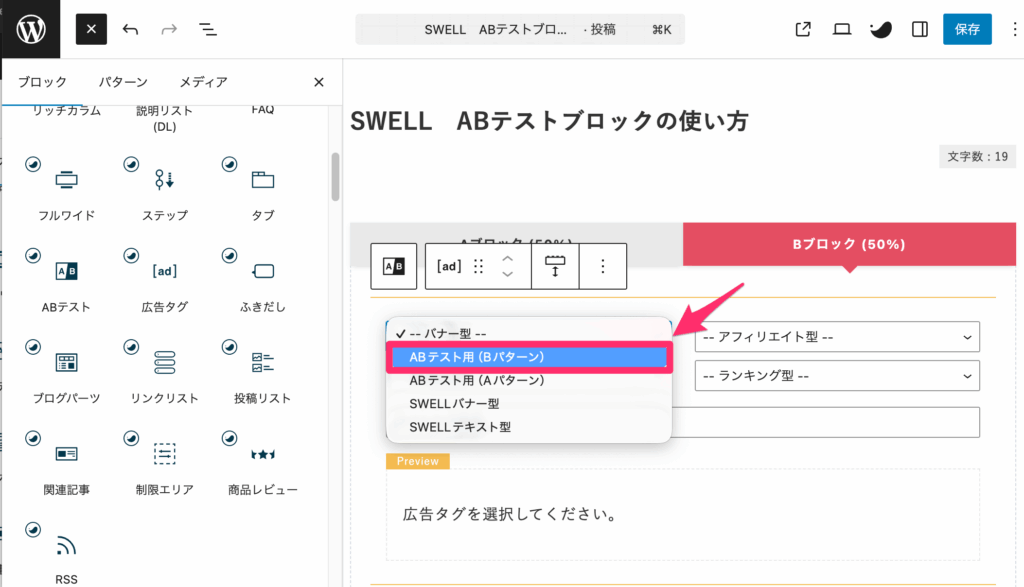
すると、Bブロックに2つのバナー広告が表示されます。
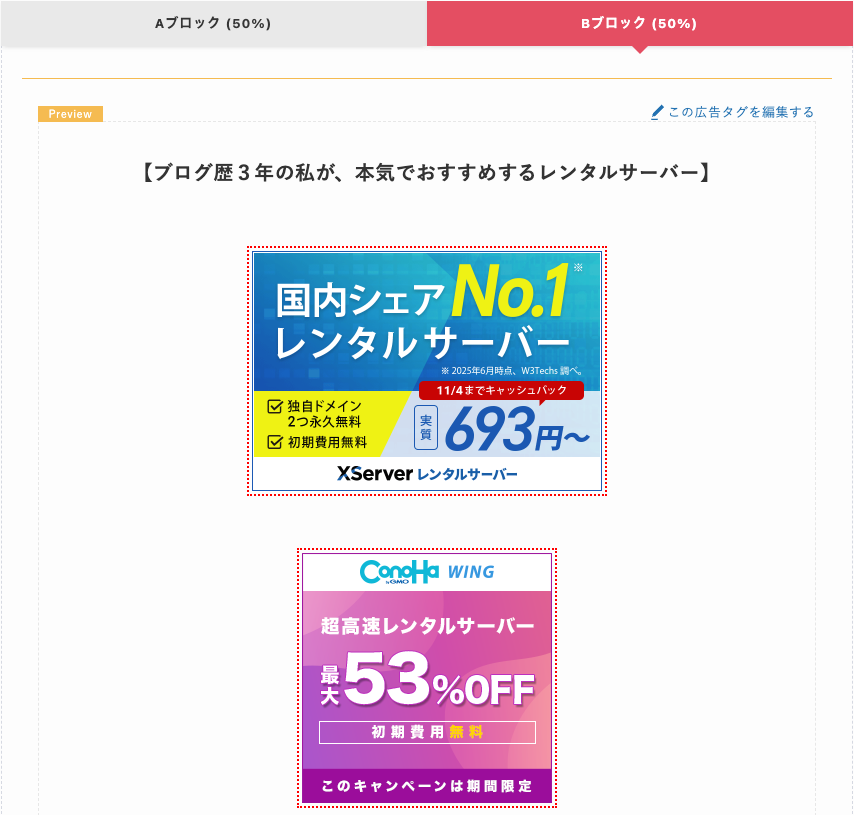
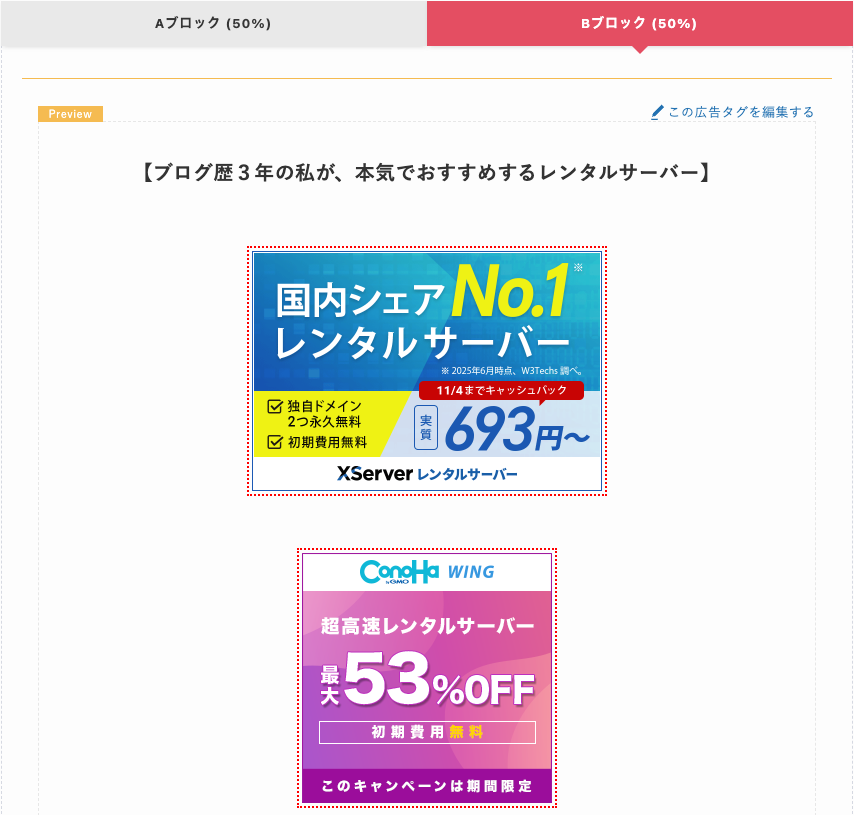



これでBパターンの設定も完了です!
ABテストの動作確認
設定が完了したら、必ず動作確認を行いましょう。
確認するポイントは2つです。
1. ランダム表示の確認
プレビュー画面を何度も更新(Windows:F5キー、Mac:command(⌘)+R)して、AとBが交互に表示されるか確認する。
2. リンク先への移動確認
広告リンクをクリックして、正しいページに移動するかを確認する。
特に今回はHTMLを操作しているため、リンク切れが起きていないか必ずチェックが必要です。
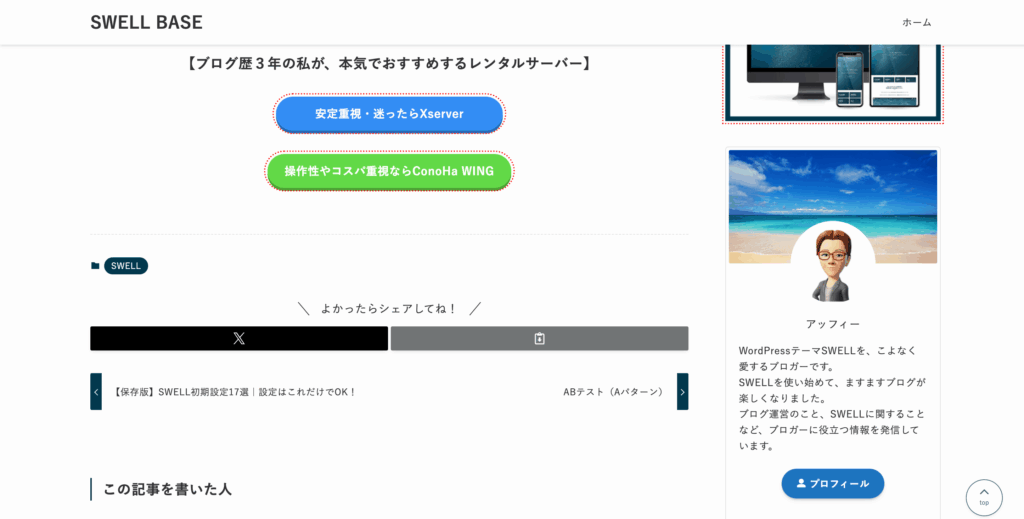
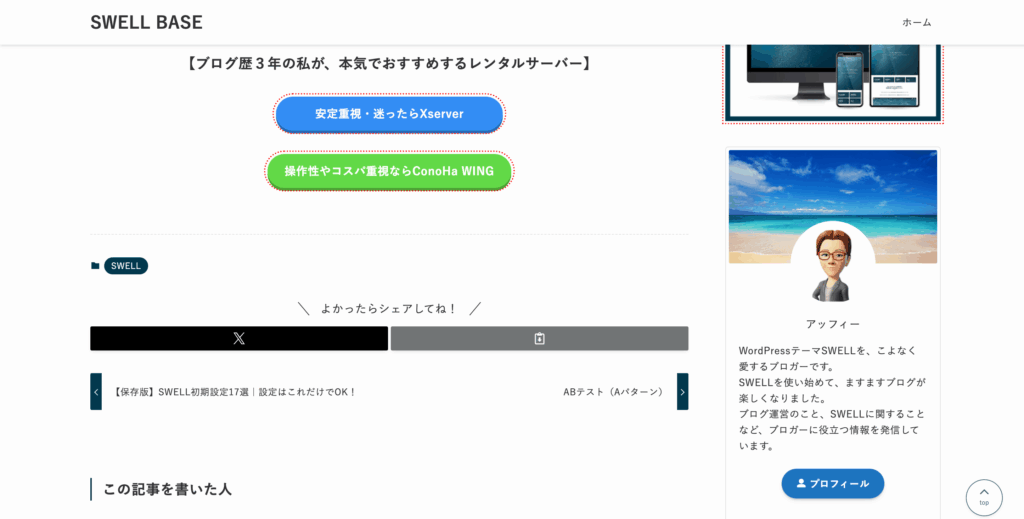
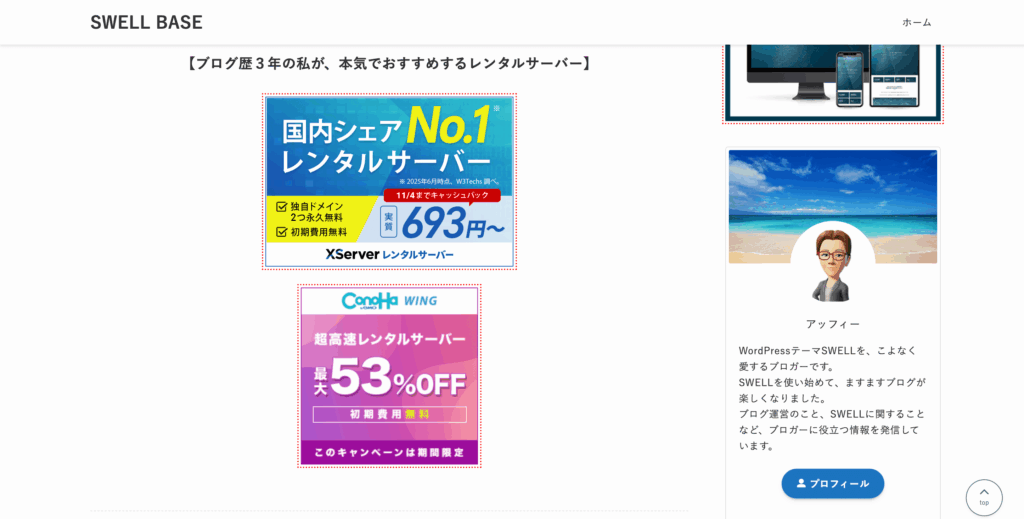
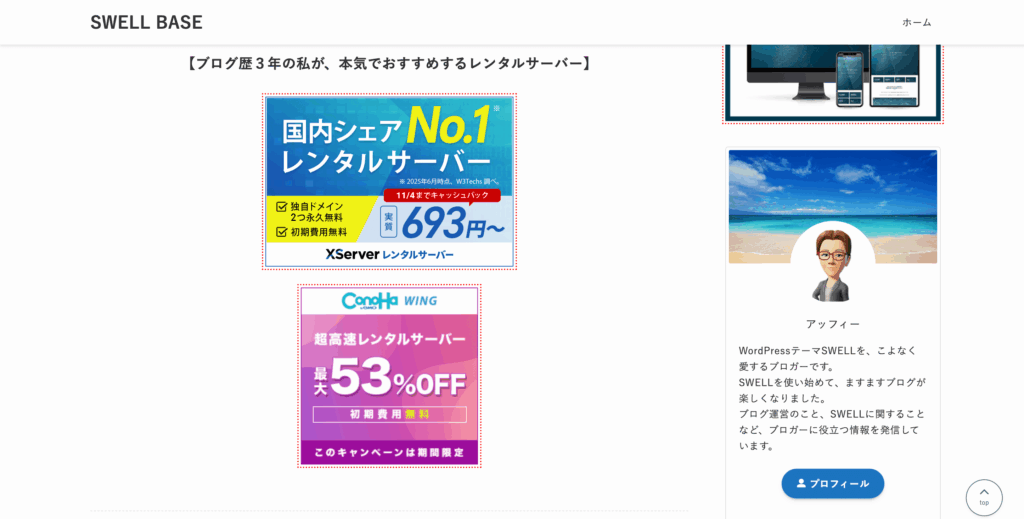
両方の確認ができたら、ABテストの開始です!データが集まるのを待ちましょう。
まとめ|SWELLのABテストで収益を最大化しよう
今回は、SWELLのABテスト機能の使い方から収益を伸ばす活用法まで解説しました。
本記事の内容は以下のとおりです。
ABテストを使えば、どの広告がクリックされやすいかをデータで判断できるため、収益改善につながります。
テスト期間は最低2週間、変更する要素は1つに絞ることで、信頼性の高い結果が得られますよ。
「ブログの収益をもっと伸ばしたい」「どの広告が成果を出せるか知りたい」という方は、今回紹介した方法を参考にABテストを活用してみてくださいね。
本ブログではWindowsテーマにSWELLを使用しています。
ABテストが標準で用意されているのは「SWELL」と「THE THOR」だけです。
あなたも、標準機能でABテストが使えるSWELLにしませんか?
今回は以上です。
最後までお読みいただきありがとうございました。